Sådan indbetaler og handler Forex på Exness
Denne vejledning giver et omfattende overblik over, hvordan du indsætter penge på din Exness-konto og begynder at handle med forex, hvilket sikrer, at du effektivt kan styre dine handelsaktiviteter fra start til slut.
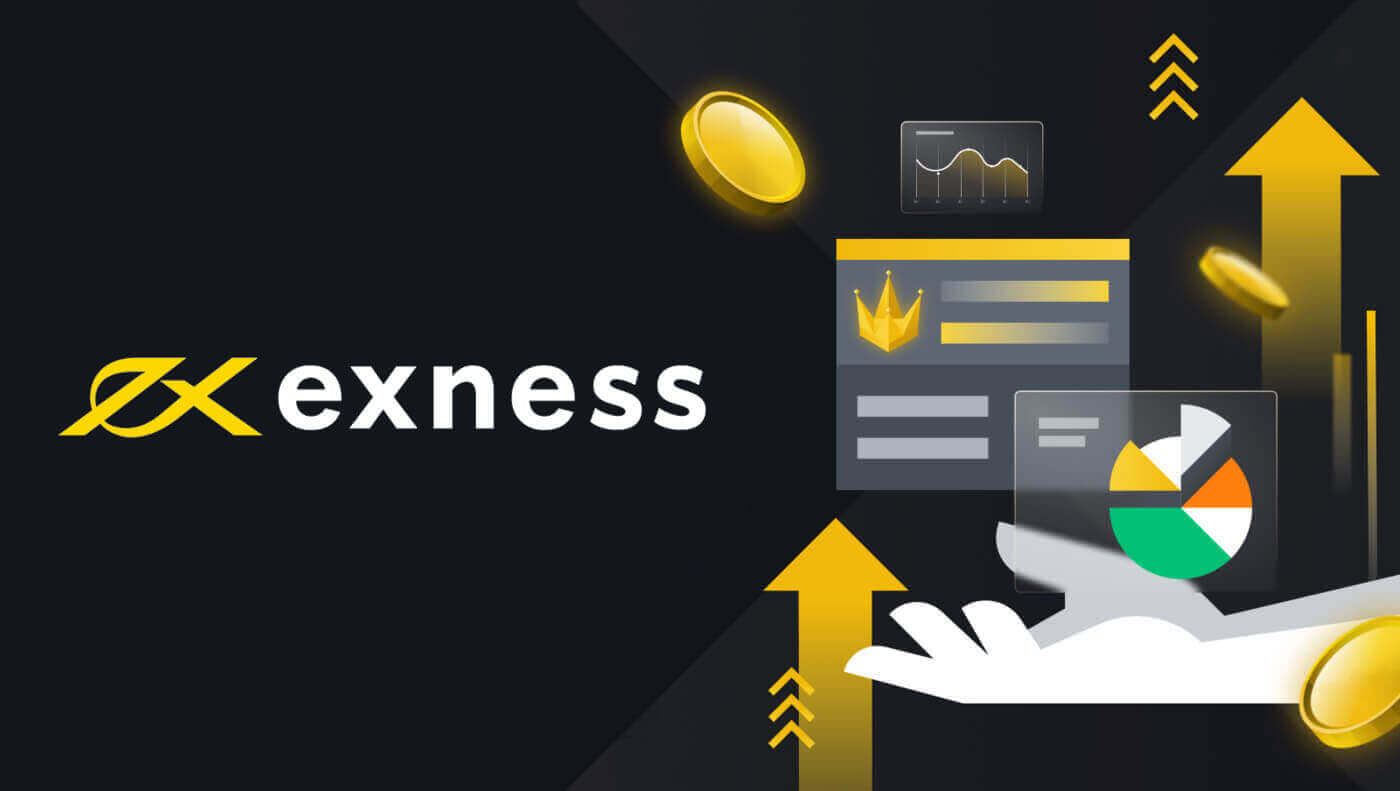
Sådan indbetaler du penge på Exness
Indskudstips
Det er hurtigt og enkelt at finansiere din Exness-konto. Her er nogle tips til problemfri indbetalinger:
- PA viser betalingsmetoder i grupper af dem, der er let tilgængelige til brug, og dem, der er tilgængelige efter kontobekræftelse. For at få adgang til vores komplette betalingsmetodetilbud, skal du sørge for, at din konto er fuldt verificeret, hvilket betyder, at dine dokumenter om identitet og opholdsbevis bliver gennemgået og accepteret.
- Din kontotype kan præsentere et minimumsindskud, der kræves for at begynde at handle; for standardkonti afhænger minimumsindbetalingen af betalingssystemet, mens professionelle konti har en fastsat minimumsindskudsgrænse, der starter fra USD 200.
- Dobbelttjek minimumsindbetalingskravene for at bruge et specifikt betalingssystem.
- De betalingstjenester, du bruger, skal administreres under dit navn, samme navn som Exness-kontoindehaveren.
- Mens du vælger din indbetalingsvaluta, skal du huske, at du skal foretage udbetalinger i den samme valuta, som du valgte under indbetalingen. Den valuta, der bruges til at indbetale, behøver ikke at være den samme som din kontovaluta, men bemærk, at valutakurserne på transaktionstidspunktet gælder.
- Til sidst, uanset hvilken betalingsmetode du bruger, skal du dobbelttjekke, at du ikke har lavet nogen fejl, da du indtastede dit kontonummer, eller andre vigtige personlige oplysninger, der kræves.
Besøg Indbetalingssektionen i dit personlige område for at indsætte penge på din Exness-konto, når som helst, enhver dag, 24/7.
Sådan indbetaler du på Exness
Bitcoin (BTC) - Tether (USDT)
Digitale valutaer er ikke bundet til noget land eller nogen af dets regler. Du kan indbetale i enhver del af verden uden at bekymre dig om dets specifikke begrænsninger. Desuden reagerer kryptovalutaernes kurser ikke på geopolitisk indflydelse eller inflation, fordi krypto fungerer uafhængigt af de centraliserede betalings- og banksystemer.
1. Gå til afsnittet Indskud i dit personlige område, og klik på Bitcoin (BTC) . 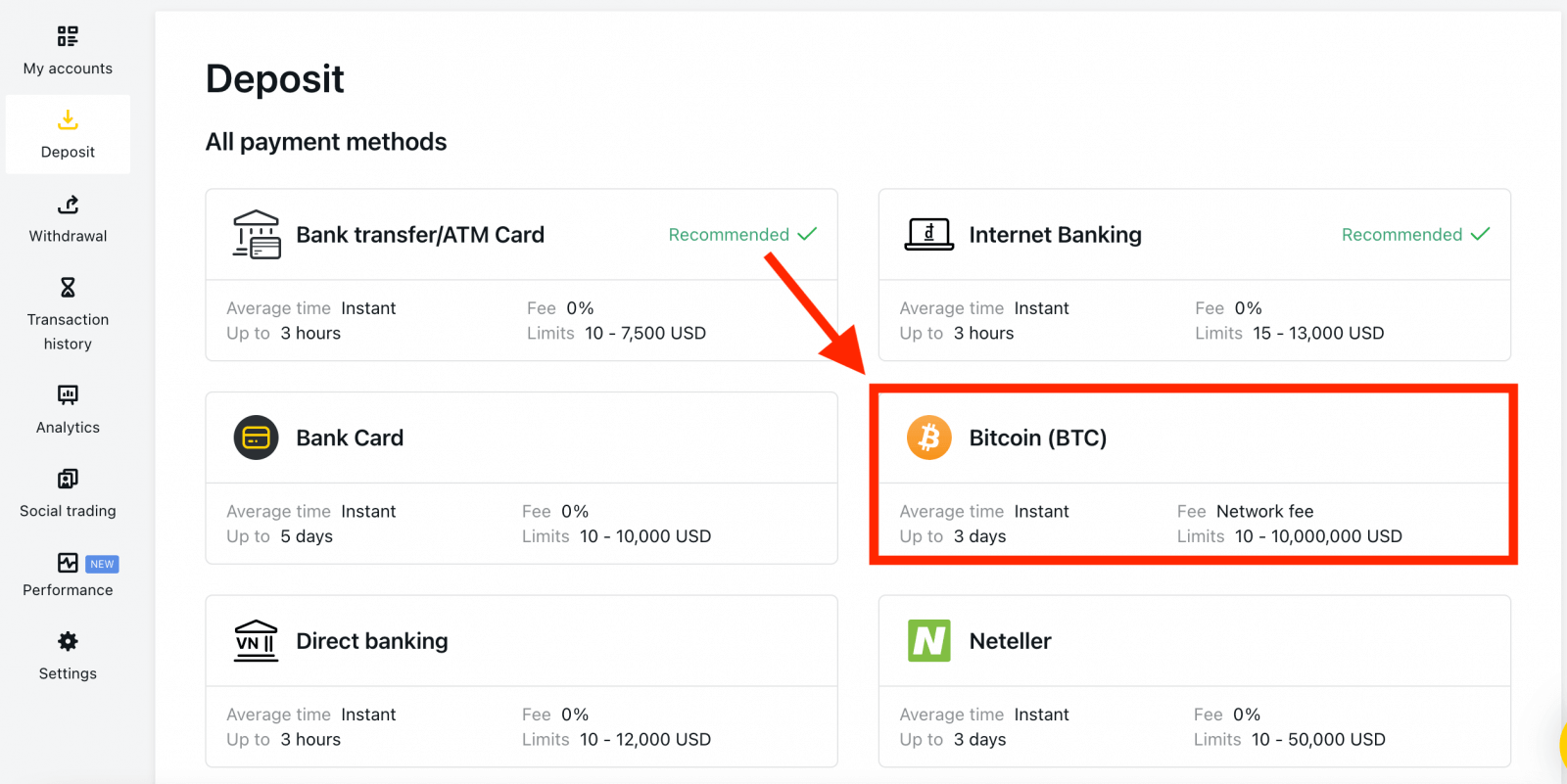
2. Klik på Fortsæt . 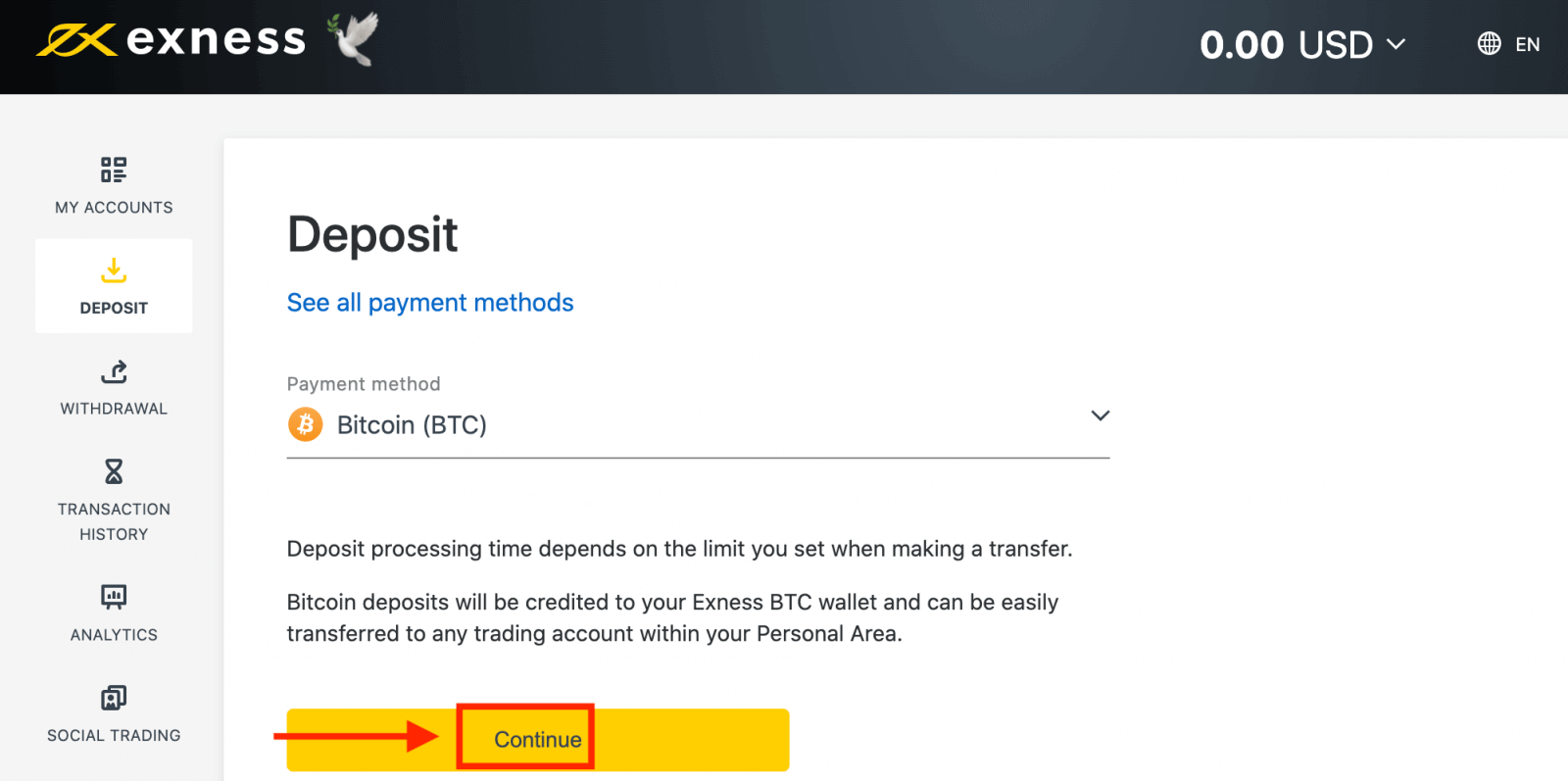
3. Den tildelte BTC-adresse vil blive præsenteret, og du skal sende det ønskede indbetalingsbeløb fra din private tegnebog til Exness BTC-adressen. 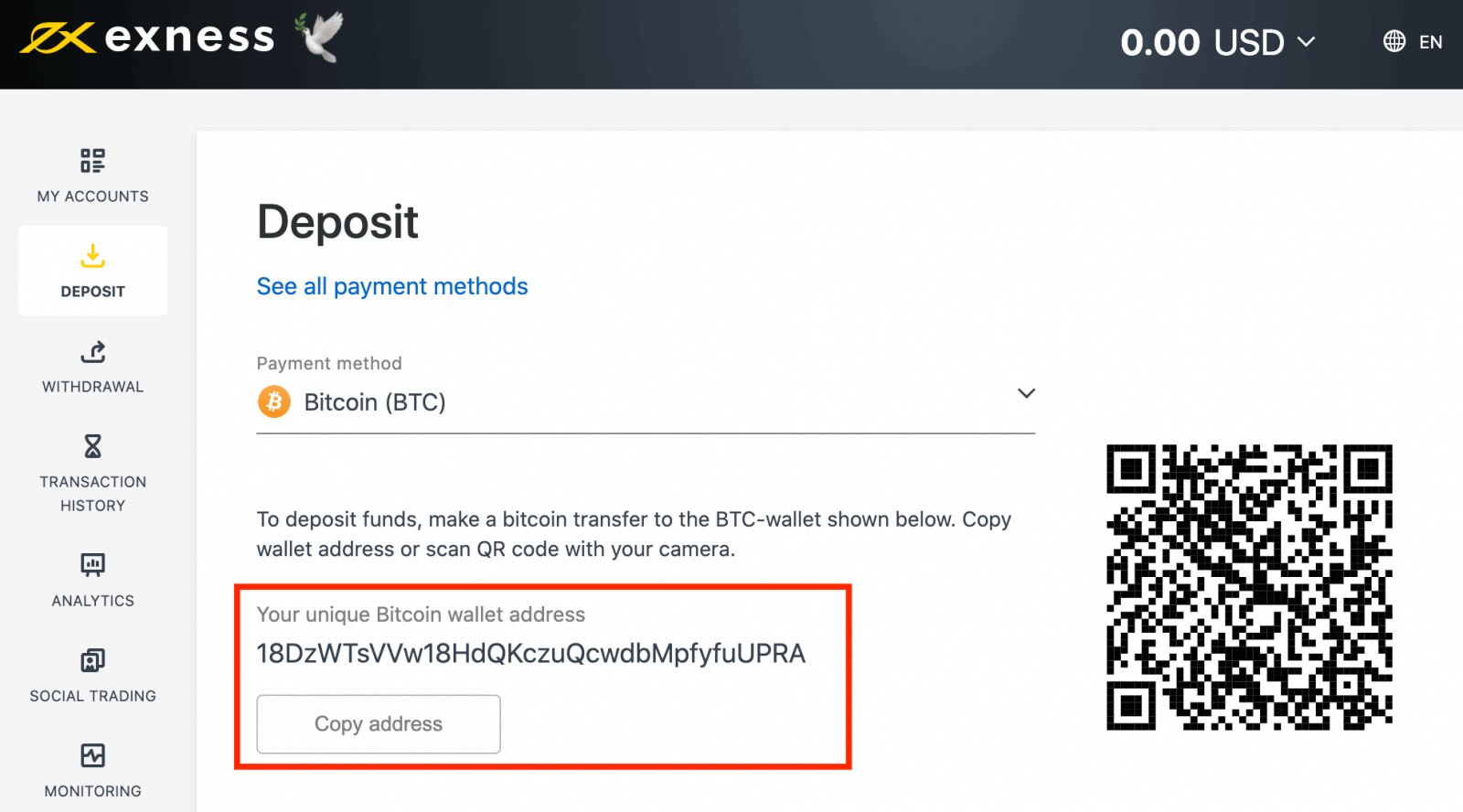
4. Når denne betaling er lykkedes, vil beløbet afspejles på din valgte handelskonto i USD. Din indbetalingshandling er nu fuldført.
Bankkort
Du skal bekræfte din profil fuldstændigt, før du foretager din første indbetaling med dit bankkort.Bemærk : Betalingsmetoder, der kræver profilbekræftelse før brug, er grupperet separat i PA under afsnittet Bekræftelse påkrævet .
Det mindste indskudsbeløb med et bankkort er USD 10, og det maksimale indskudsbeløb er USD 10.000 pr. transaktion, eller det tilsvarende beløb i din kontovaluta.
Bankkort kan ikke bruges som betalingsmetode for PA'er, der er registreret i Thailand-regionen.
Bemærk venligst, at følgende bankkort accepteres:
- VISA og VISA Electron
- Mastercard
- Maestro Master
- JCB (Japan Credit Bureau)*
*JCB-kortet er det eneste bankkort, der accepteres i Japan; andre bankkort kan ikke bruges.
1. Gå til Indbetalingssektionen i dit personlige område, og vælg Bankkort.
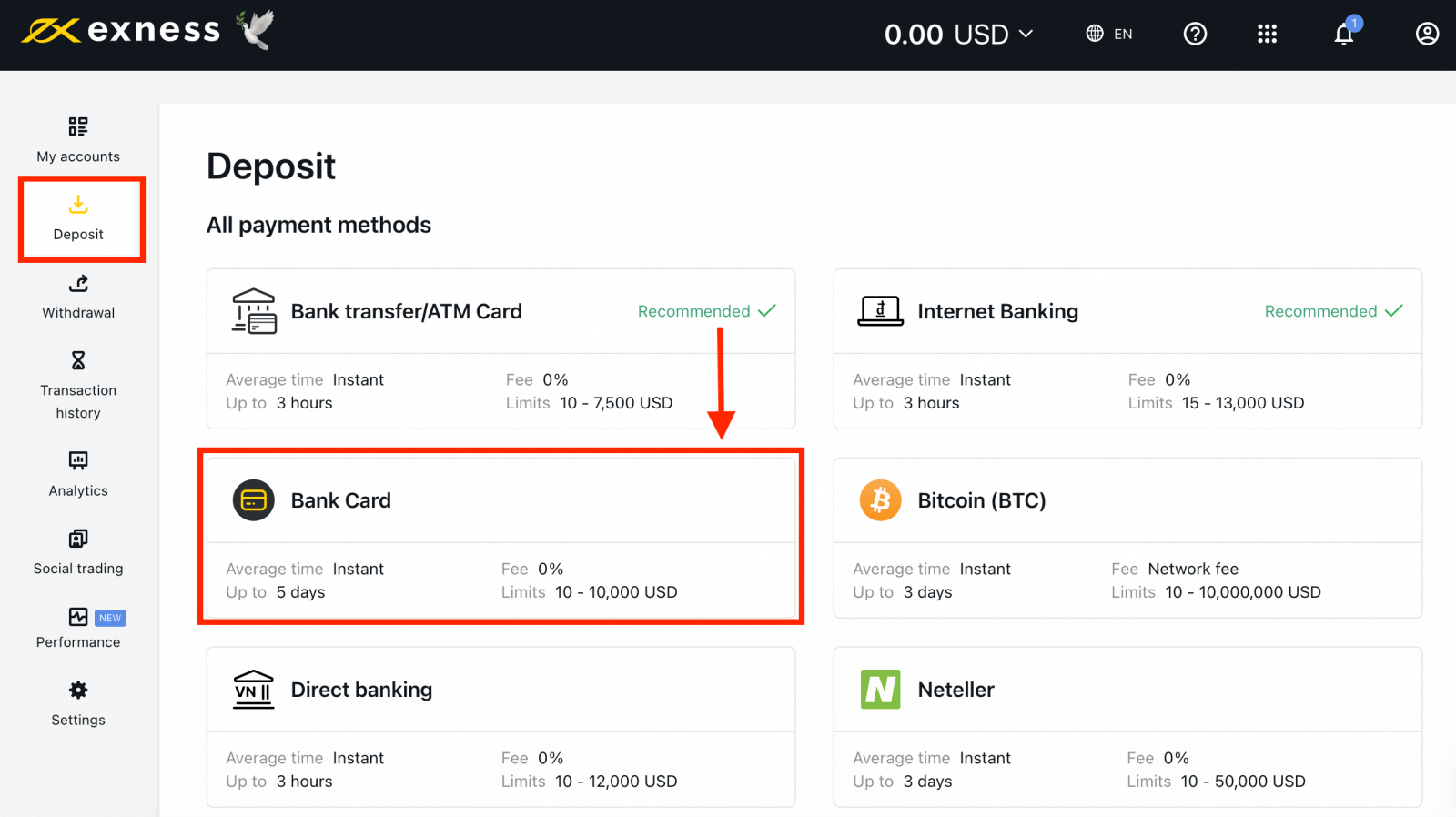
2. Udfyld formularen inklusive dit bankkortnummer, kortholders navn, udløbsdato og CVV-koden. Vælg derefter handelskonto, valuta og indbetalingsbeløb. Klik på Fortsæt .
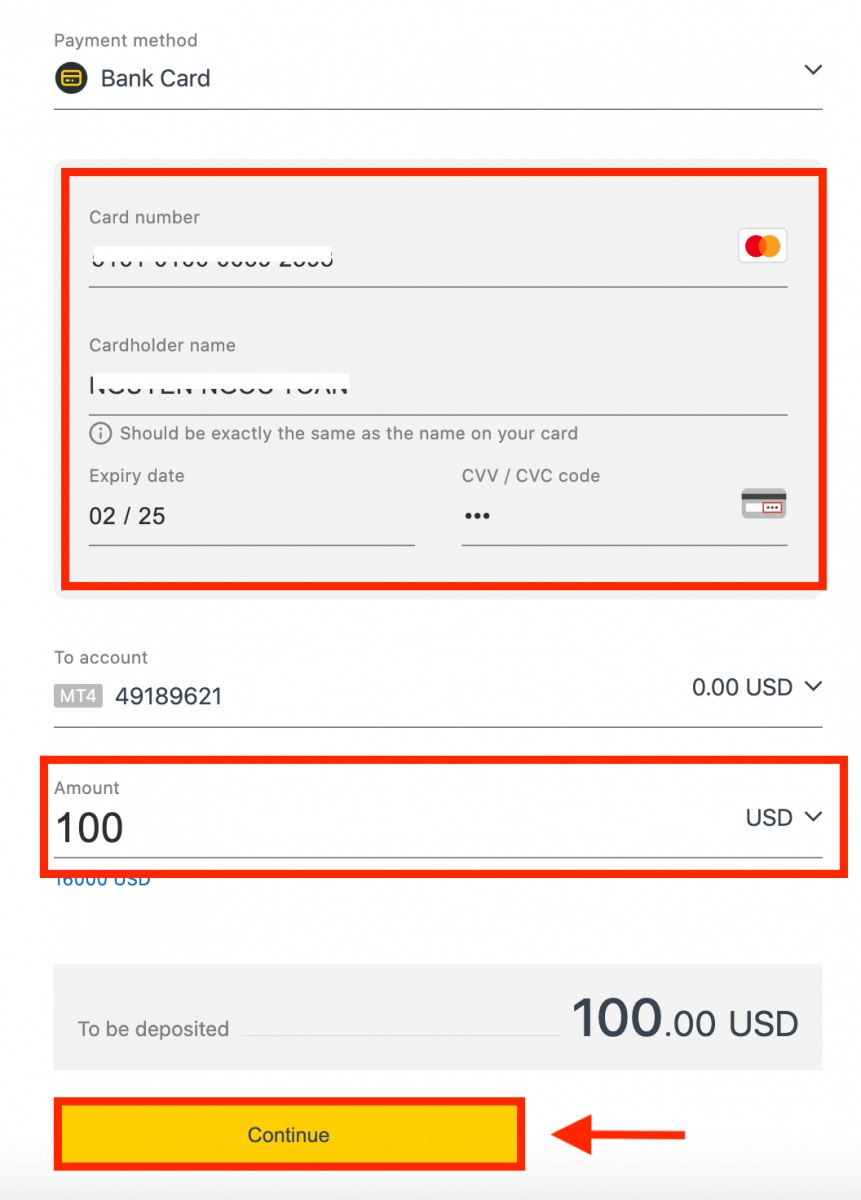
3. En oversigt over transaktionen vil blive vist. Klik på Bekræft .
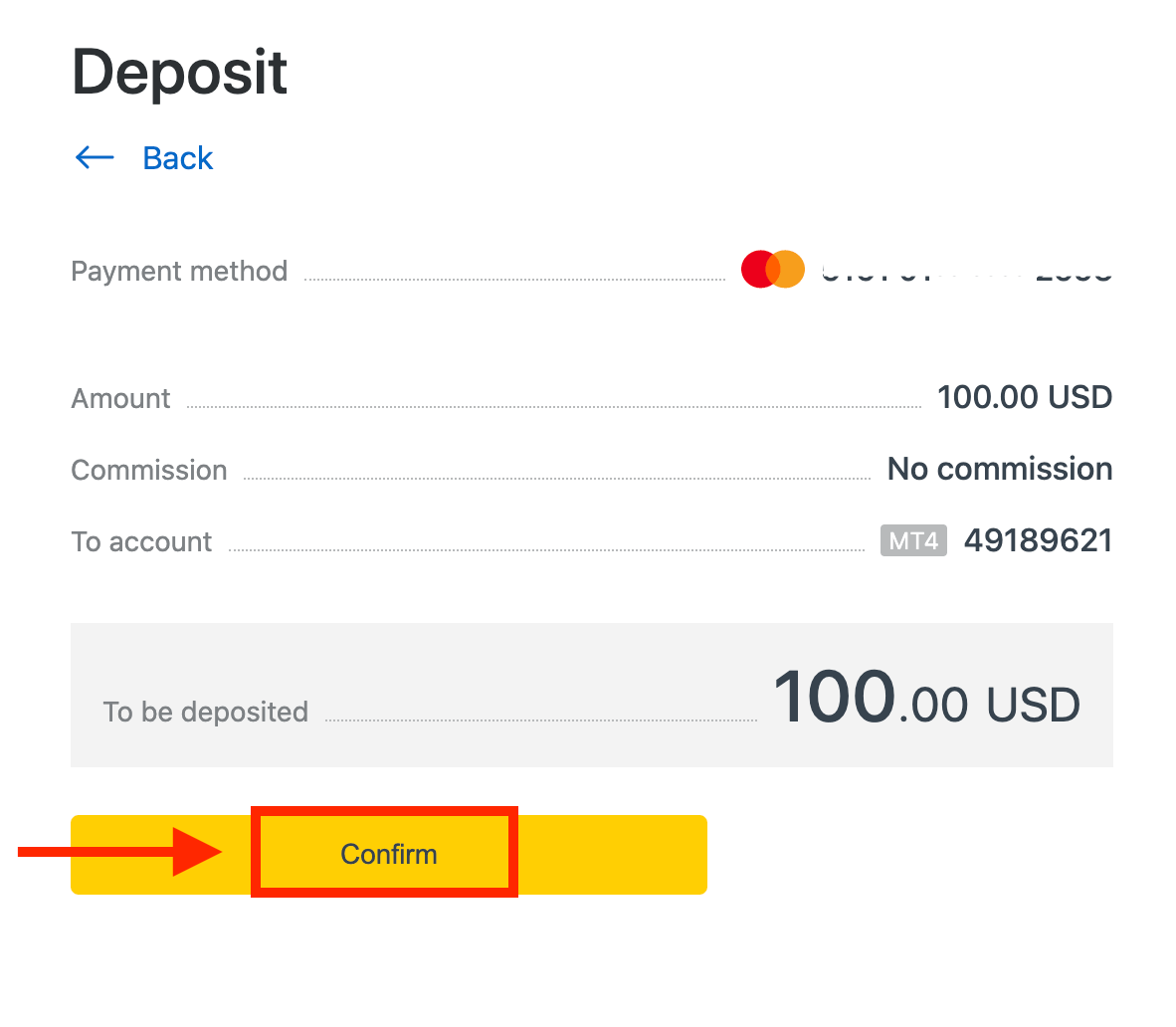
4. En meddelelse vil bekræfte, at indbetalingstransaktionen er gennemført.
I nogle tilfælde kan det være nødvendigt med et ekstra trin for at indtaste en OTP sendt af din bank, før indbetalingstransaktionen er gennemført. Når et bankkort er blevet brugt til at indbetale, tilføjes det automatisk til din PA og kan vælges i trin 2 for yderligere indbetalinger.
Bankoverførsel/hævekort
Du kan fylde din handelskonto i Exness med bankoverførsler, en betalingsmetode, der giver dig mulighed for at foretage transaktioner fra din bankkonto til din Exness-konto.1. Vælg Bankoverførsel/ATM-kort i Indbetalingssektionen i dit personlige område.
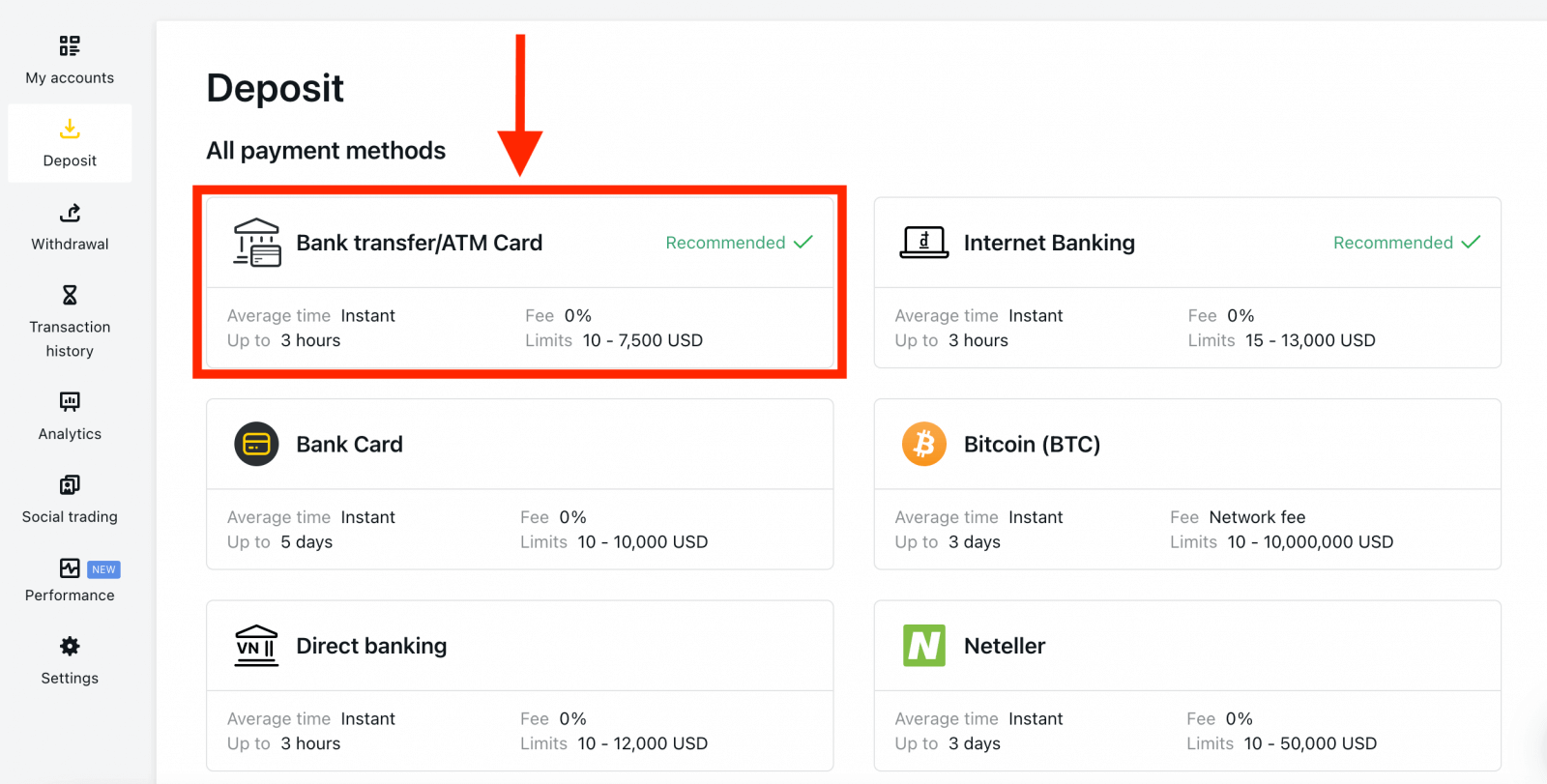
2. Vælg den handelskonto, du ønsker at fylde op, og det ønskede indskudsbeløb, notér den påkrævede valuta, og klik derefter på Fortsæt .
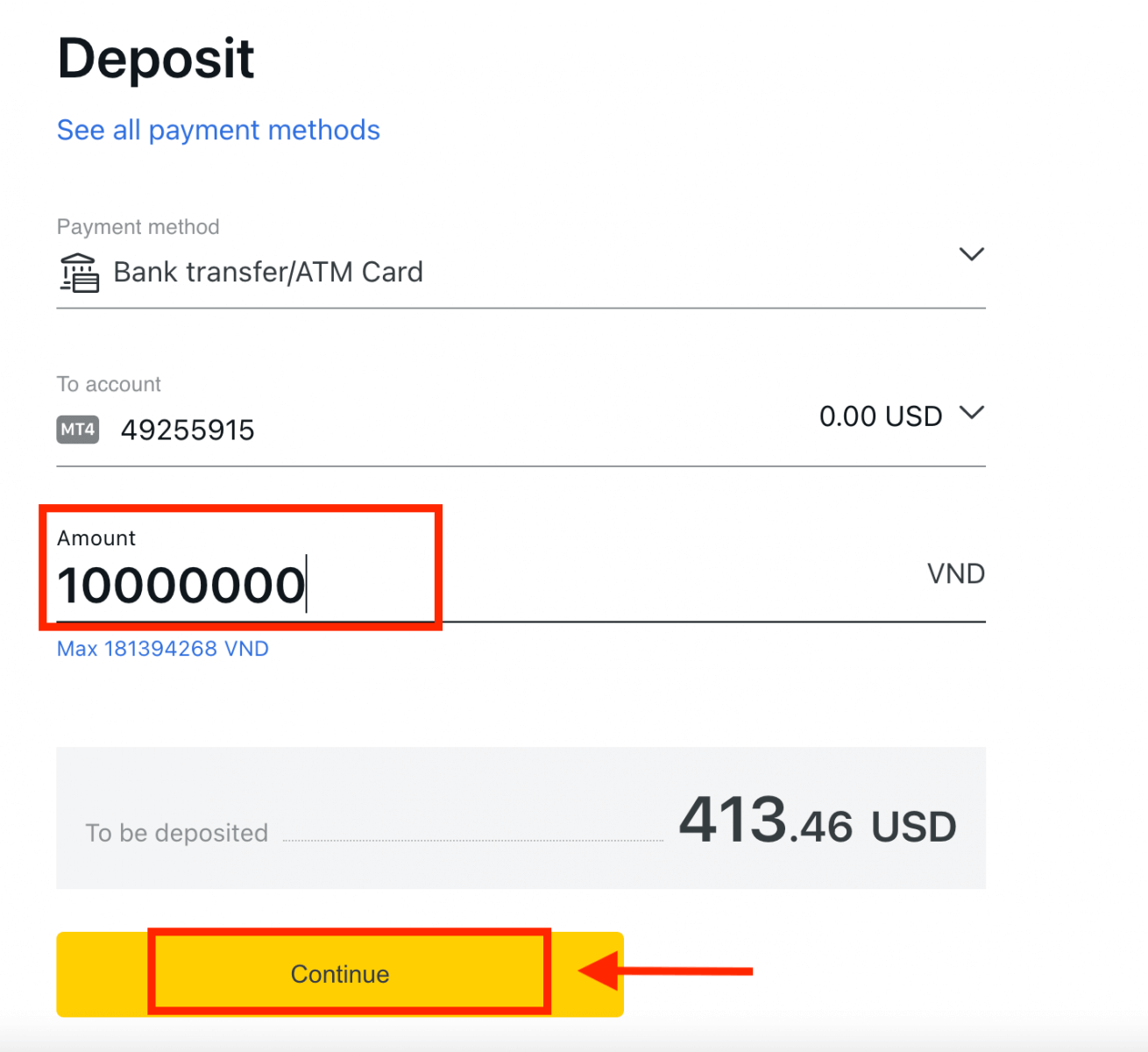
3. Et resumé af transaktionen vil blive præsenteret for dig; klik på Bekræft for at fortsætte.
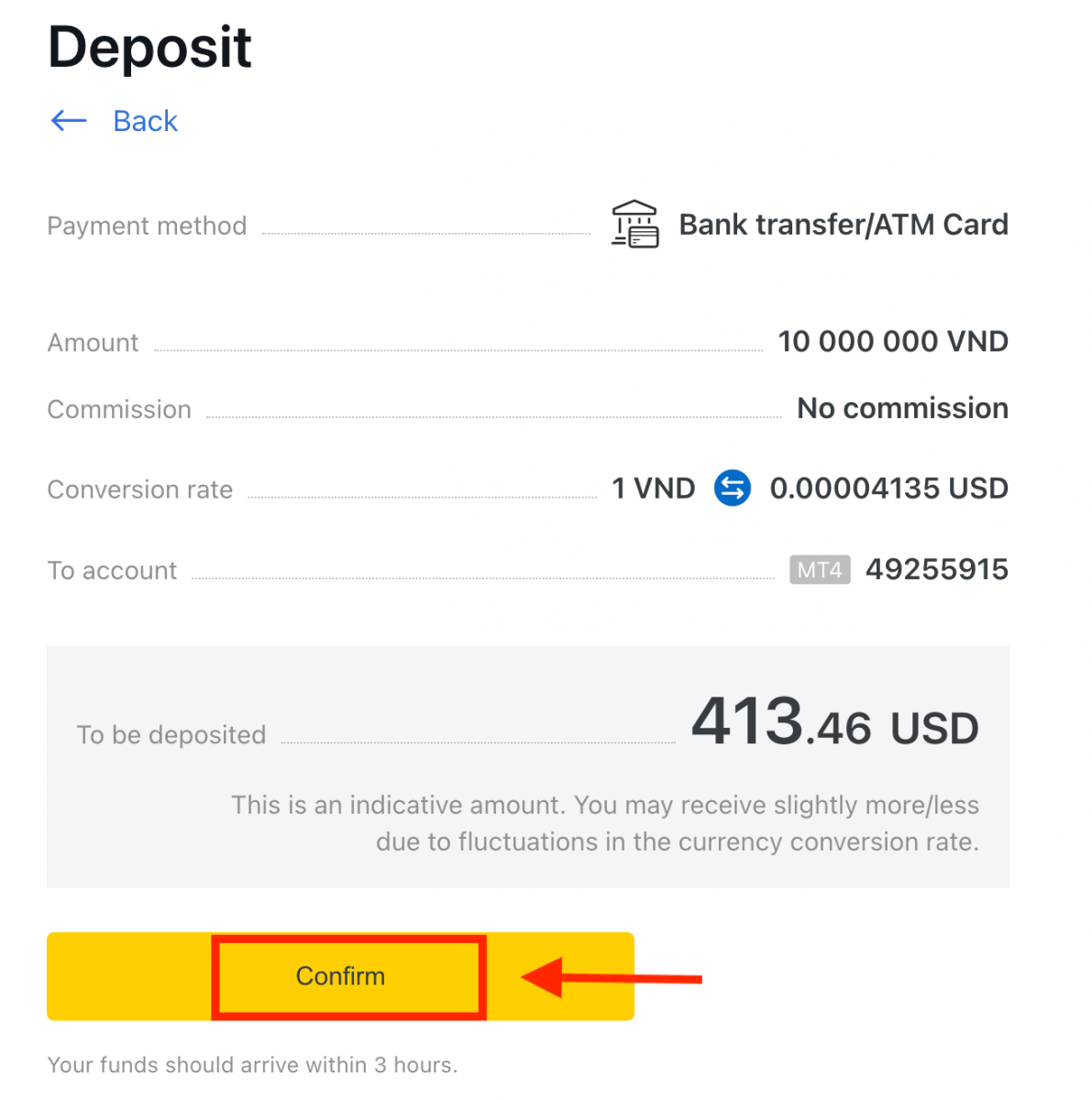
4. Vælg din bank fra den angivne liste.
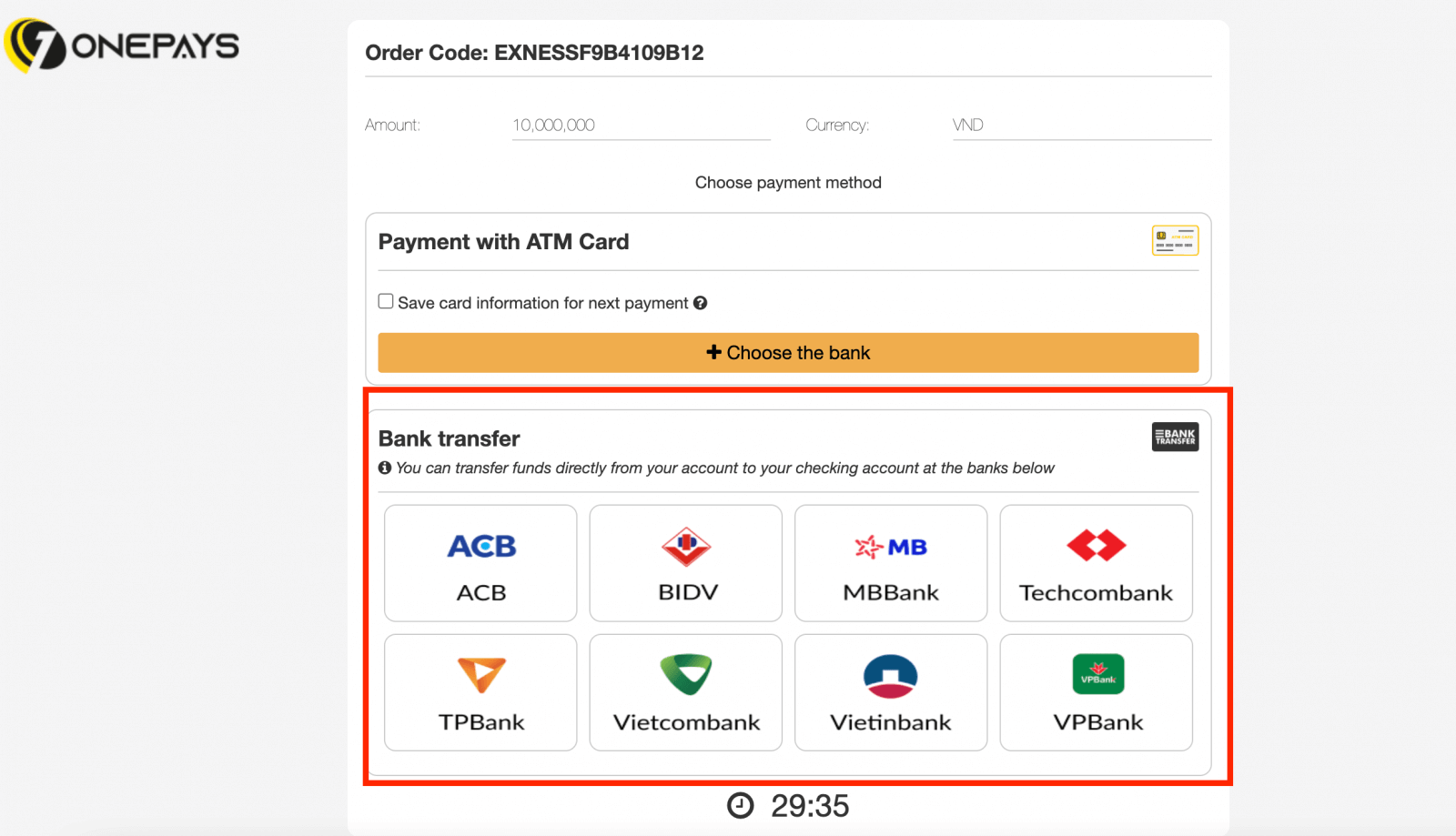
en. Hvis din bank fremstår nedtonet og utilgængelig, falder det indtastede beløb i trin 2 uden for den pågældende banks minimums- og maksimumsindskudsbeløb.
5. Det næste trin afhænger af din valgte bank; enten:

a. Log ind på din bankkonto og følg instruktionerne på skærmen for at fuldføre indbetalingen.
b. Udfyld formularen, inklusive dit ATM-kortnummer, kontonavn og kortets udløbsdato, og klik derefter på Næste . Bekræft med den afsendte OTP, og klik på Næste for at fuldføre indbetalingen.
Bankoverførsel (via ClearBank)
Bankoverførsler, som også er kendt som bankbetalinger, gør det muligt at flytte penge hurtigt og sikkert uden behov for at veksle kontanter.1. Vælg Bankoverførsel (via ClearBank) fra Indbetalingsområdet i dit personlige område.
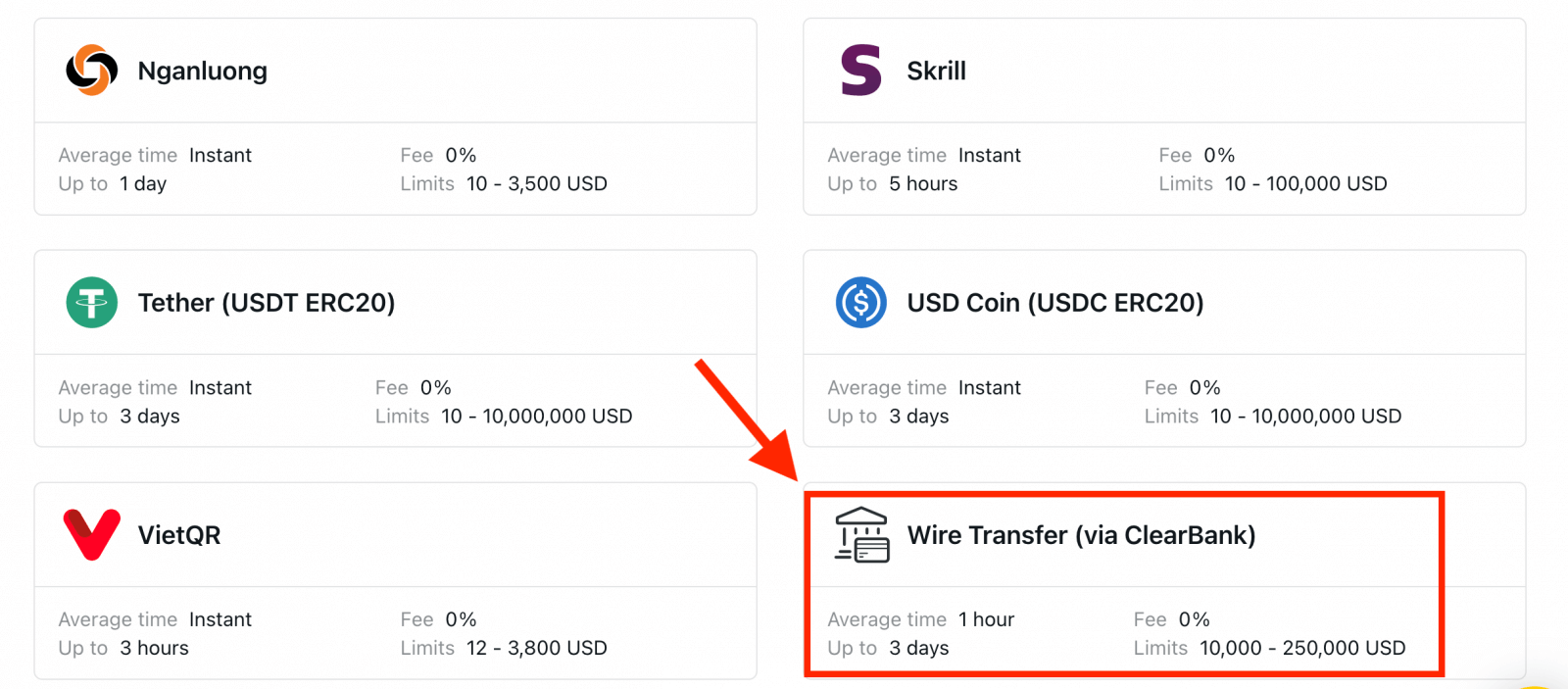
2. Vælg den handelskonto, du vil indsætte på, samt kontovaluta og indbetalingsbeløb, og klik derefter på Fortsæt .
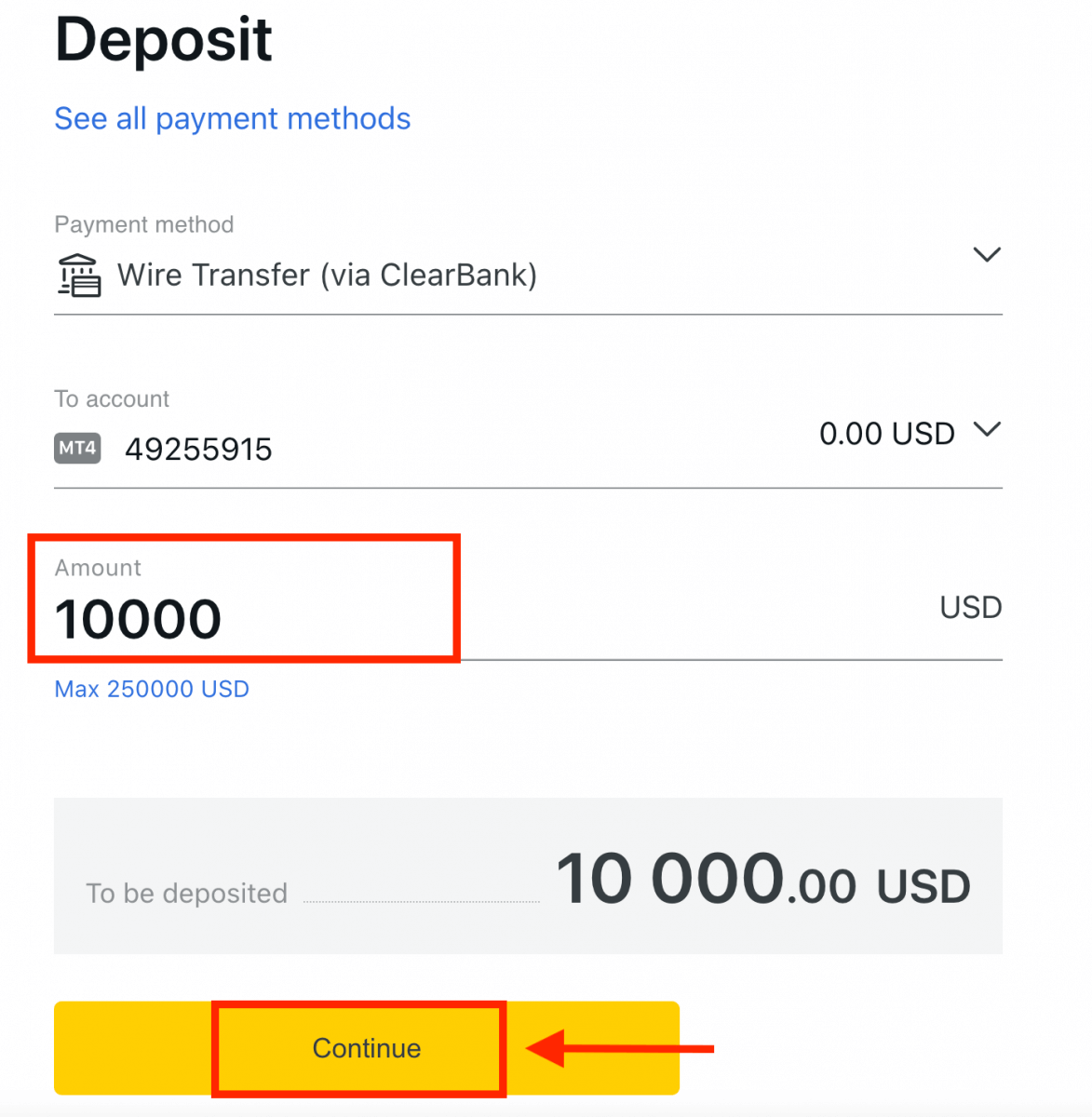
3. Gennemgå resuméet præsenteret for dig; klik på Bekræft for at fortsætte.
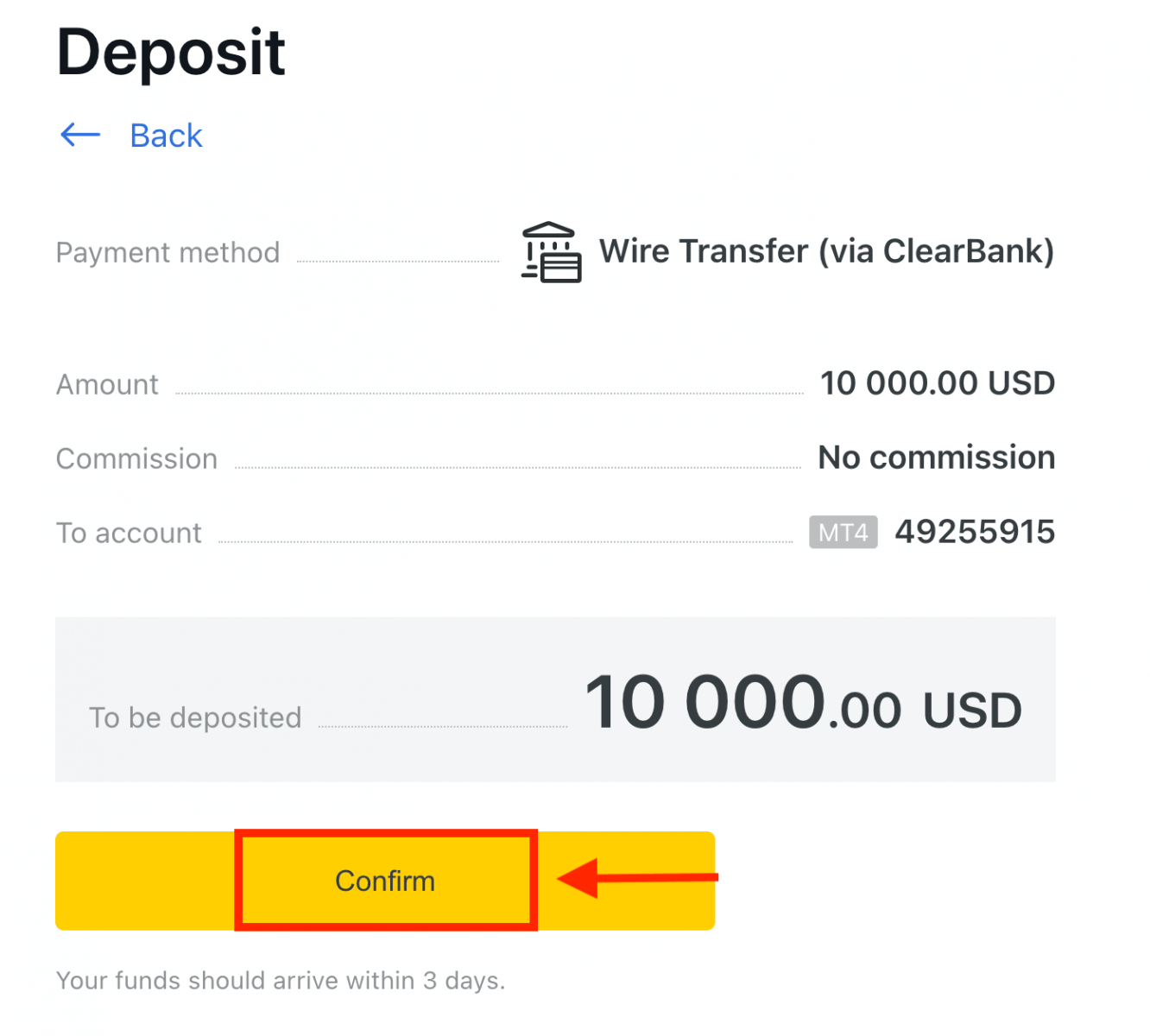
4. Udfyld formularen med alle vigtige oplysninger, og klik derefter på Betal .
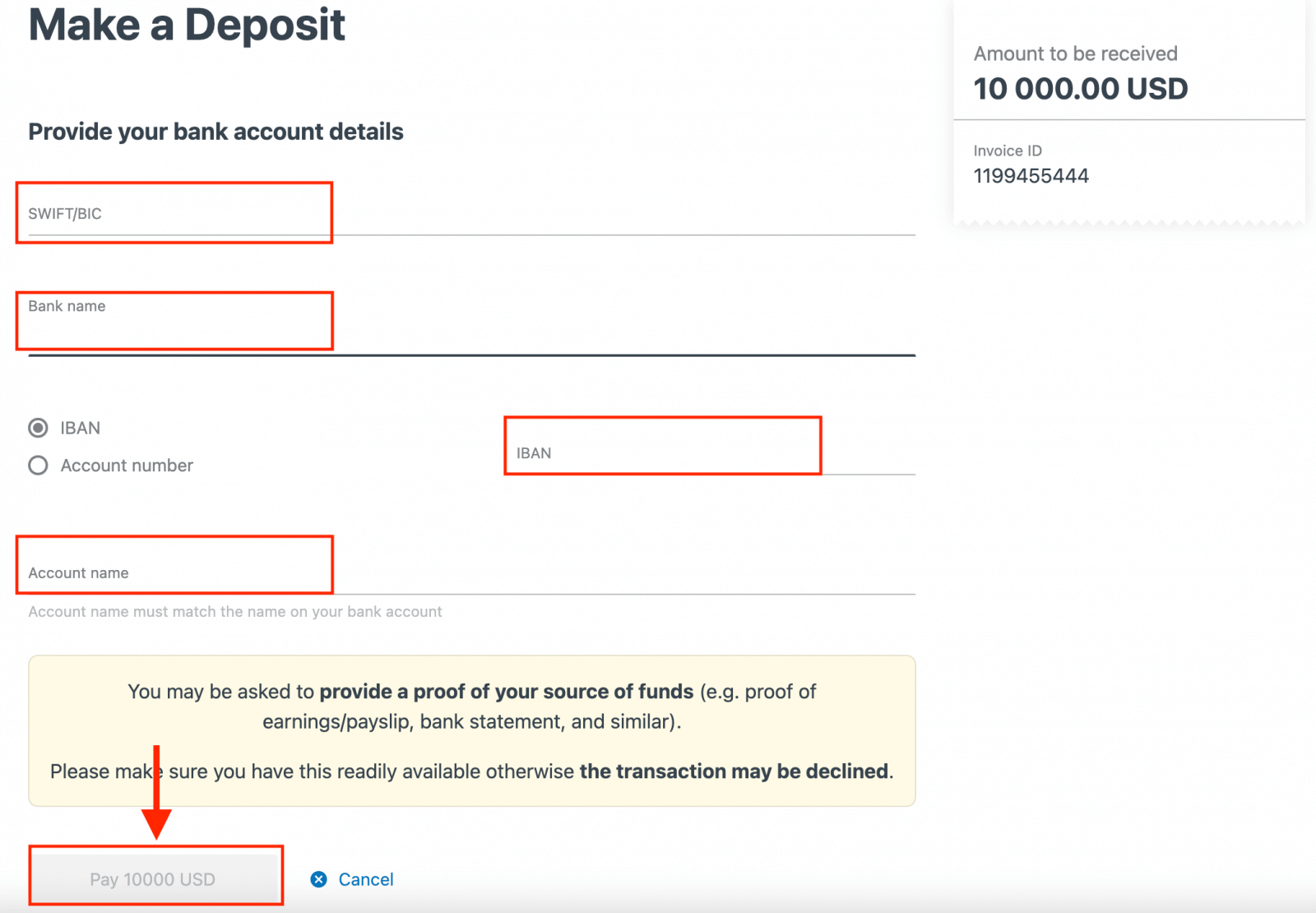
5. Du vil blive præsenteret for yderligere instruktioner; følg disse trin for at fuldføre indbetalingshandlingen.
Elektroniske betalingssystemer (EPS)
Handler bekvemt med dine handelskonti ved hjælp af E-payments, en global digital tegnebogstjeneste, der giver dig mulighed for at indbetale øjeblikkeligt uanset placering.I øjeblikket accepterer vi indskud gennem:
- Neteller
- WebMoney
- Skrill
- Perfekte penge
- Sticpay
Besøg dit personlige område for at se de tilgængelige betalingsmetoder, da nogle muligvis ikke er tilgængelige i dit område. Hvis en betalingsmetode viser sig at blive anbefalet, har den en høj succesrate for din registrerede region.
1. Klik på sektionen Indbetaling .
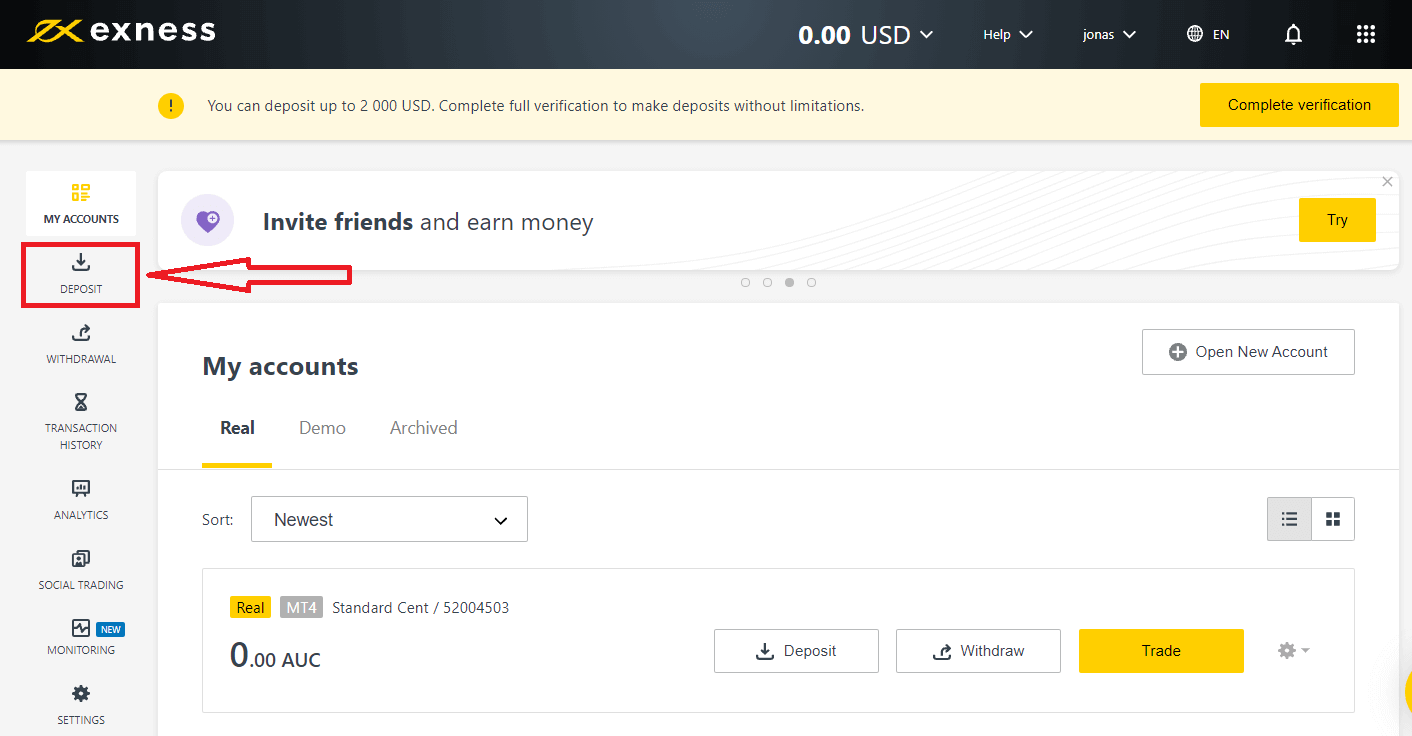
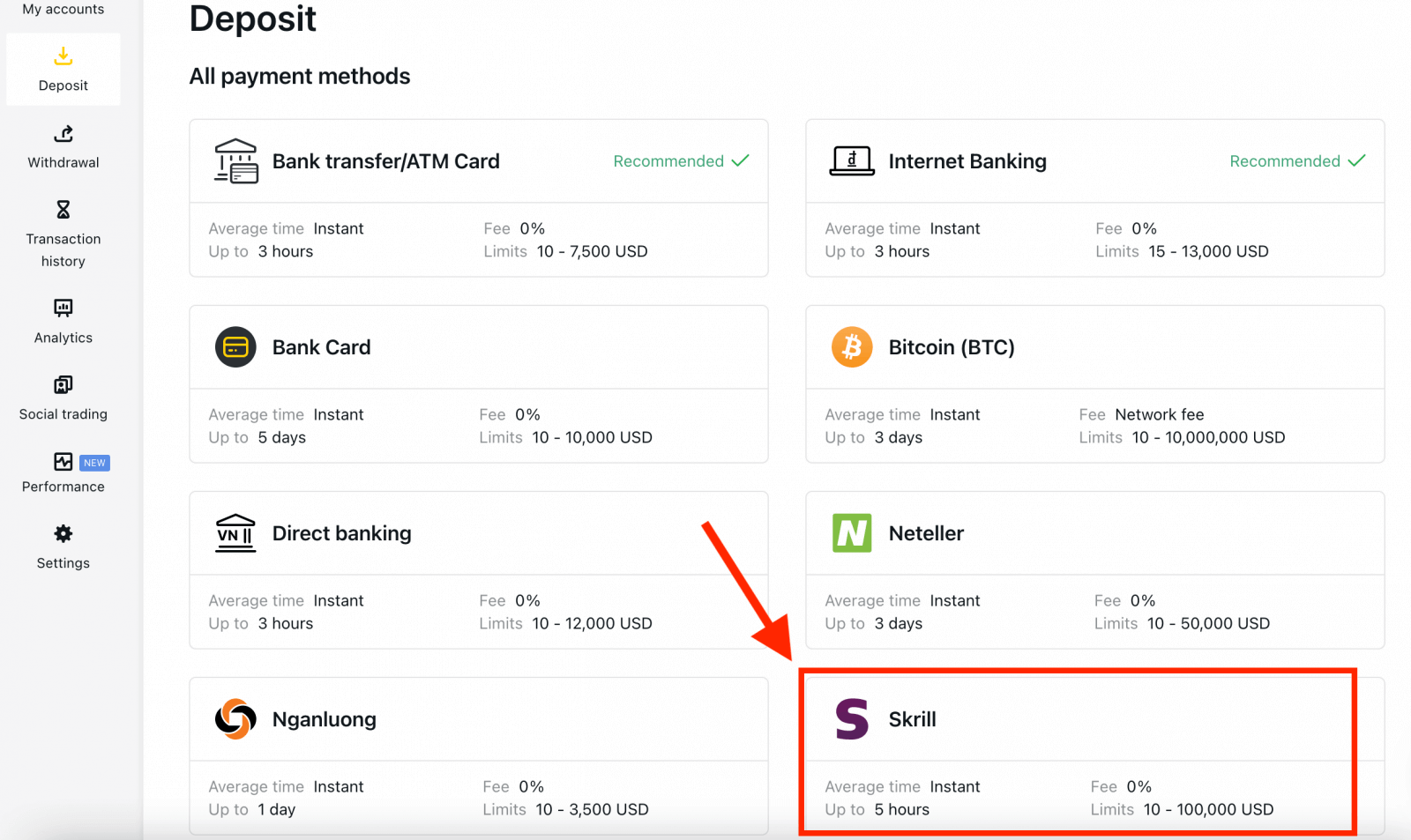
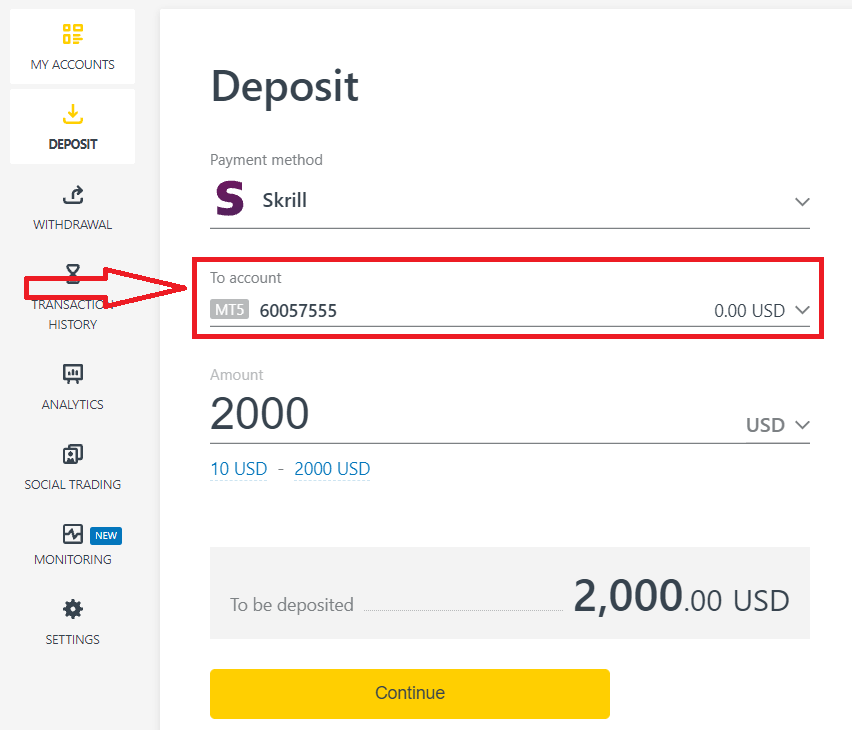
4. Indtast valutaen og beløbet for dit indskud, og klik på "Fortsæt".
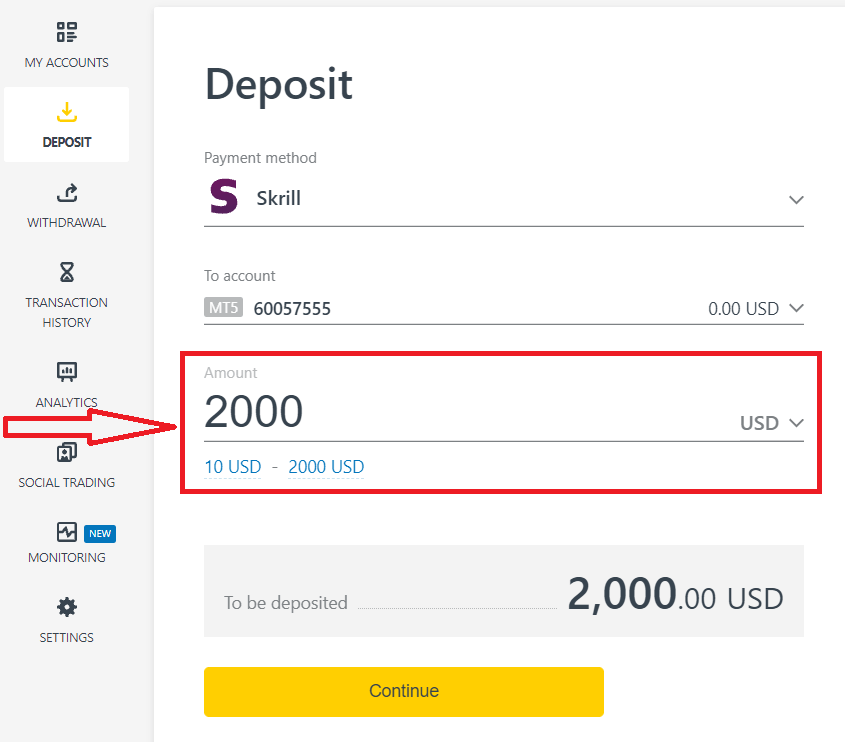
5. Dobbelttjek dine indbetalingsdetaljer og klik på " Bekræft".
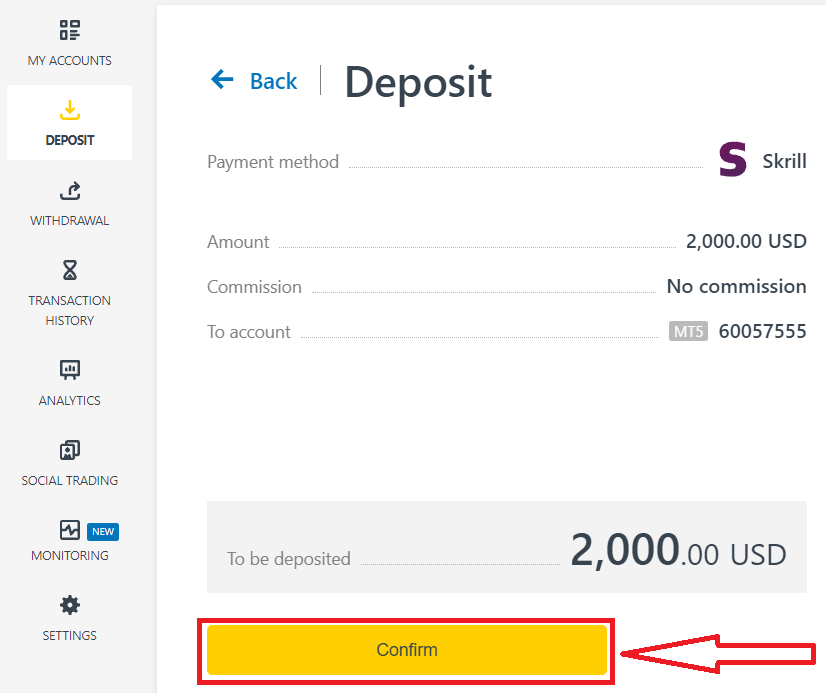
6. Du vil blive omdirigeret til hjemmesiden for dit valgte betalingssystem, hvor du kan gennemføre din overførsel.
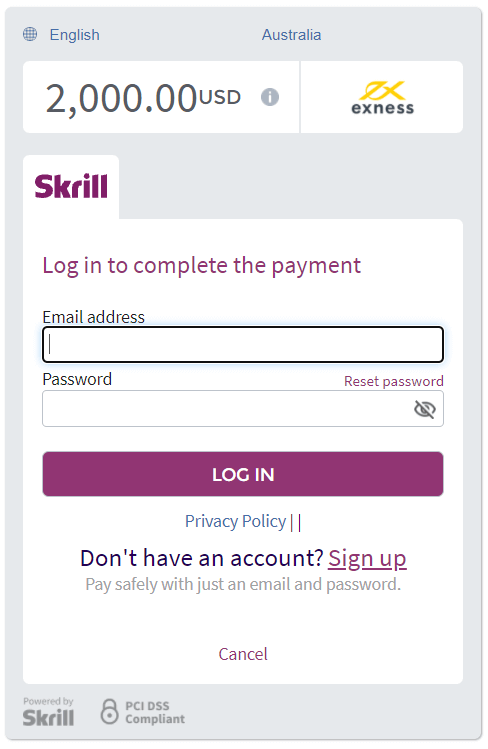
Ofte stillede spørgsmål (FAQ)
Indskudsgebyrer
Exness opkræver ikke kommission for indbetalingsgebyrer, selvom det altid er bedst at dobbelttjekke betingelserne for dit valgte elektroniske betalingssystem (EPS), da nogle kan have servicegebyrer fra EPS-tjenesteudbyderen.
Indbetalingsbehandlingstid
Behandlingstiderne kan variere afhængigt af den betalingsmetode, du brugte til at indbetale penge med. Alle tilgængelige metoder vil blive vist for dig i indbetalingssektionen i dit personlige område.
For de fleste betalingssystemer, der tilbydes af Exness, er indbetalingsbehandlingstiden øjeblikkelig, hvilket betyder, at transaktionen udføres inden for få sekunder uden manuel behandling.
Hvis den angivne indbetalingstid er overskredet, bedes du kontakte Exness Support Team.
Hvordan kan jeg være sikker på, at mine betalinger er sikre?
Det er meget vigtigt at holde dine midler sikre, så der er sat sikkerhedsforanstaltninger på plads for at sikre dette: 1. Adskillelse af klientmidler: dine opbevarede midler holdes adskilt fra virksomhedens midler, så alt, der kan påvirke virksomheden, ikke vil påvirke dine midler. Vi sørger også for, at de midler, som virksomheden opbevarer, altid er større end det beløb, der opbevares for kunder.
2. Verifikation af transaktioner: udbetalinger fra en handelskonto kræver en engangs-PIN for at bekræfte kontoejerens identitet. Denne OTP sendes til den registrerede telefon eller e-mail, der er knyttet til handelskontoen (kendt som en sikkerhedstype), hvilket sikrer, at transaktioner kun kan gennemføres af kontoejeren.
Skal jeg indbetale rigtige penge, når jeg handler på en demokonto?
Svaret er nej. Når du registrerer dig hos Exness via nettet, får du automatisk en demo MT5-konto med USD 10.000 virtuelle midler, som du kan bruge til at øve dig i at handle. Desuden kan du oprette yderligere demokonti, som har en forudindstillet saldo på USD 500, som kan ændres under kontooprettelse og endda bagefter.
Registrering af din konto på Exness Trader-appen vil også give dig en demokonto med en saldo på USD 10.000 klar til brug. Du kan tilføje eller trække denne saldo ved hjælp af henholdsvis Indskuds- eller Udbetalingsknapperne .
Sådan handler du Forex på Exness
Det er virkelig nemt at komme i gang med Exness. Lad os tage dig gennem trinene:
Sådan afgiver du en ny ordre på Exness MT4
Højreklik på diagrammet, og klik derefter på "Handel" → vælg "Ny ordre".Eller
dobbeltklik på den valuta, du vil afgive en ordre på MT4. Ordrevinduet vises.
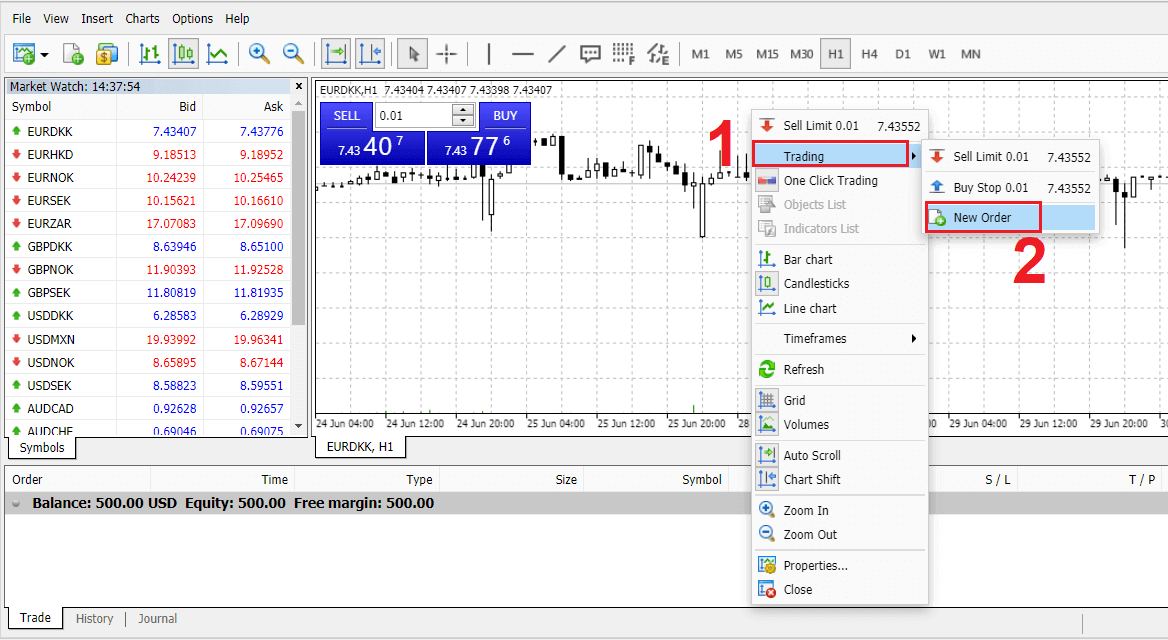
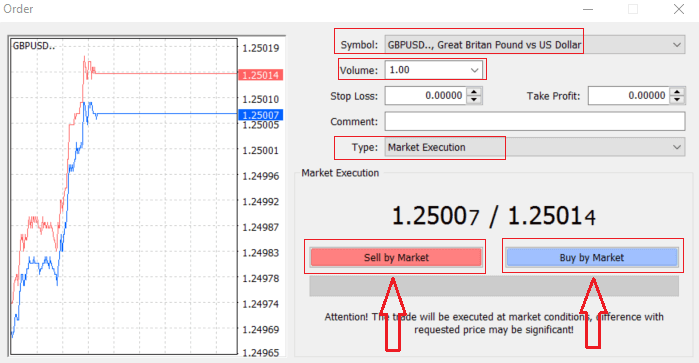
Symbol : tjek, at det valutasymbol, du ønsker at handle, vises i symbolboksen
Volumen : du skal bestemme størrelsen på din kontrakt, du kan klikke på pilen og vælge volumen fra de anførte muligheder i drop- ned-boks eller venstreklik i volumen-boksen og indtast den ønskede værdi.
Glem ikke, at din kontraktstørrelse direkte påvirker dit mulige overskud eller tab.
Kommentar : denne sektion er ikke obligatorisk, men du kan bruge den til at identificere dine handler ved at tilføje kommentarer
Type : som er indstillet til markedsudførelse som standard,
- Markedsudførelse er modellen til at udføre ordrer til den aktuelle markedspris
- Afventende ordre bruges til at opsætte en fremtidig pris, som du har til hensigt at åbne din handel med.
Til sidst skal du beslutte, hvilken ordretype du vil åbne, du kan vælge mellem en salgs- og en købsordre.
Sælg efter marked åbnes til budpris og lukkes til udbudspris, i denne ordretype kan din handel give fortjeneste, hvis prisen falder
Køb efter marked åbnes til udbudspris og lukkes til budpris, i denne ordretype kan din handel give fortjeneste. Det prisen stiger
Når du klikker på enten Køb eller Sælg, vil din ordre blive behandlet øjeblikkeligt, du kan tjekke din ordre i Handelsterminalen
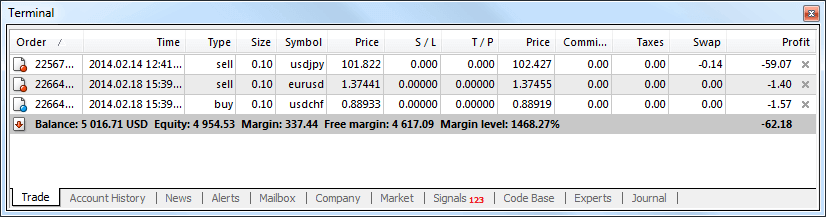
Sådan afgiver du en afventende ordre på Exness MT4
Hvor mange afventende ordrer
I modsætning til øjeblikkelige eksekveringsordrer, hvor en handel placeres til den aktuelle markedspris, giver ventende ordrer dig mulighed for at indstille ordrer, der åbnes, når prisen når et relevant niveau, valgt af dig. Der er fire typer af afventende ordrer tilgængelige, men vi kan gruppere dem i to hovedtyper:
- Ordrer, der forventer at bryde et vist markedsniveau
- Ordrer, der forventer at vende tilbage fra et vist markedsniveau
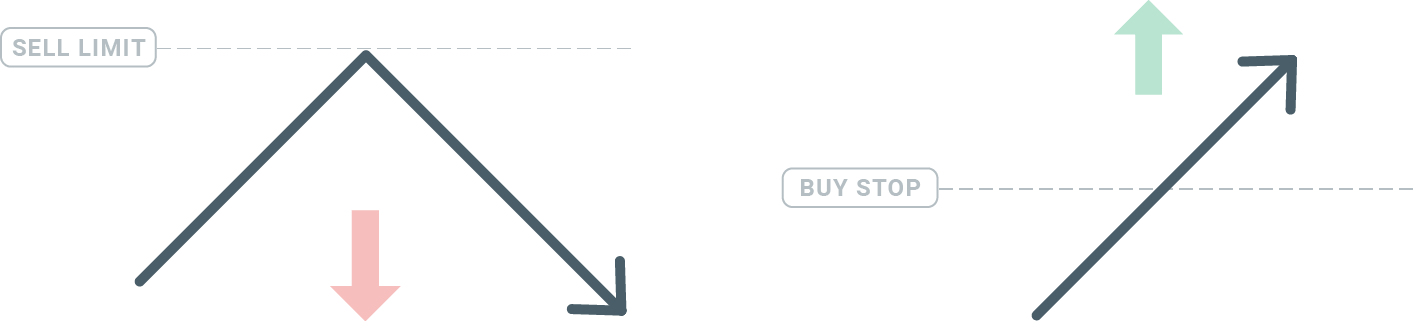
Køb Stop
Køb Stop-ordren giver dig mulighed for at indstille en købsordre over den aktuelle markedspris. Det betyder, at hvis den aktuelle markedspris er $20, og dit købsstop er $22, vil en købs- eller lang position blive åbnet, når markedet når denne pris.
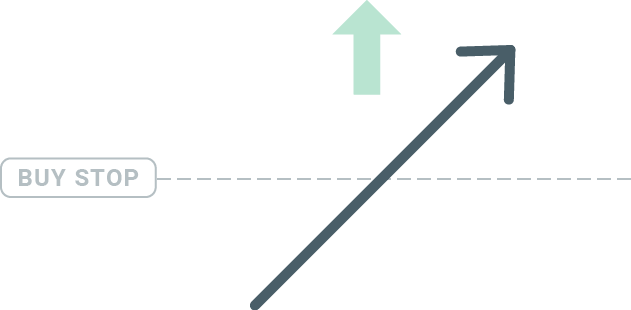
Sell Stop
Sell Stop-ordren giver dig mulighed for at indstille en salgsordre under den aktuelle markedspris. Så hvis den aktuelle markedspris er $20, og din salgsstoppris er $18, åbnes en salgs- eller 'short'-position, når markedet når denne pris.
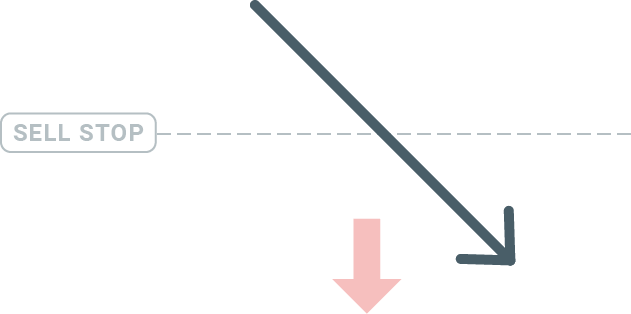
Købsgrænse
Det modsatte af et købsstop giver Købsgrænseordren dig mulighed for at indstille en købsordre under den aktuelle markedspris. Dette betyder, at hvis den aktuelle markedspris er $20, og din købsgrænsepris er $18, så vil en købsposition blive åbnet, når markedet når prisniveauet på $18.
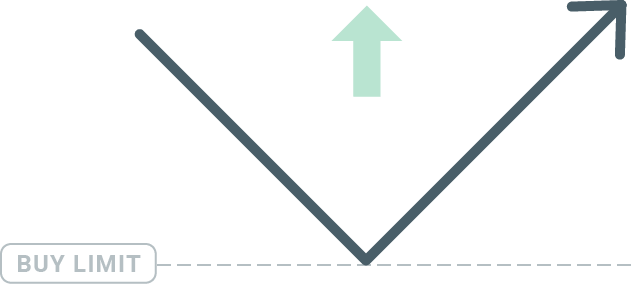
Salgsgrænse
Endelig giver salgsgrænseordren dig mulighed for at indstille en salgsordre over den aktuelle markedspris. Så hvis den aktuelle markedspris er $20, og den fastsatte salgsgrænsepris er $22, så vil en salgsposition blive åbnet på dette marked, når markedet når prisniveauet på $22.
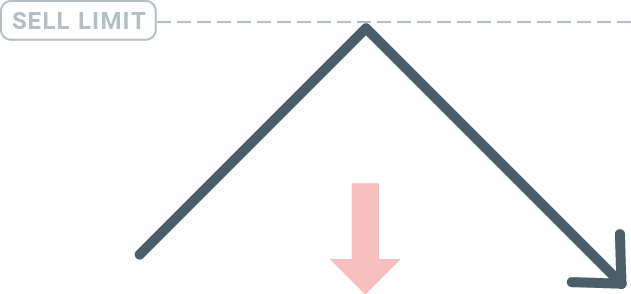
Åbning af afventende ordrer
Du kan åbne en ny afventende ordre ved blot at dobbeltklikke på navnet på markedet på Market Watch-modulet. Når du har gjort det, åbnes det nye ordrevindue, og du vil kunne ændre ordretypen til Afventende ordre.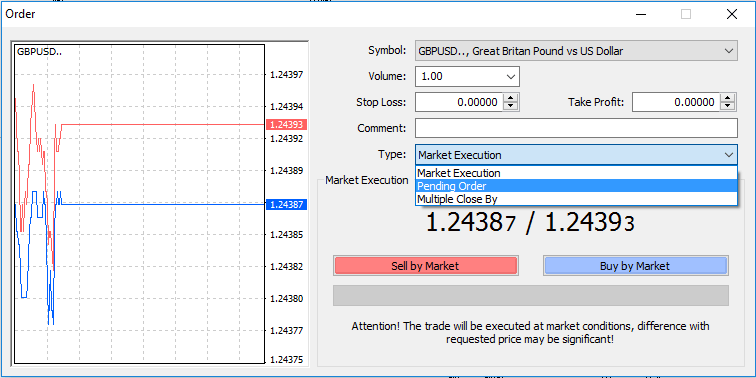
Vælg derefter det markedsniveau, hvor den afventende ordre vil blive aktiveret. Du bør også vælge størrelsen på positionen baseret på lydstyrken.
Hvis det er nødvendigt, kan du indstille en udløbsdato ('Udløb'). Når alle disse parametre er indstillet, skal du vælge en ønsket ordretype afhængigt af, om du vil gå lang eller kort og stoppe eller begrænse og vælge 'Placer'-knappen.
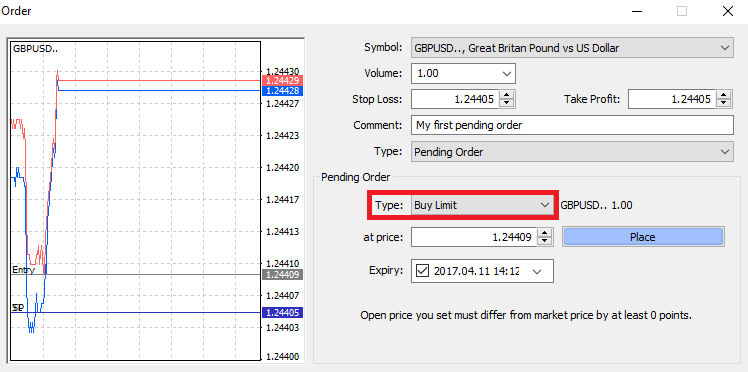
Som du kan se, er afventende ordrer meget kraftfulde funktioner i MT4. De er mest nyttige, når du ikke konstant kan se markedet for dit indgangspunkt, eller hvis prisen på et instrument ændrer sig hurtigt, og du ikke vil gå glip af muligheden.
Sådan lukker du ordrer på Exness MT4
For at lukke en åben position skal du klikke på 'x' på fanen Handel i terminalvinduet.
Eller højreklik på linjerækkefølgen på diagrammet og vælg 'luk'.
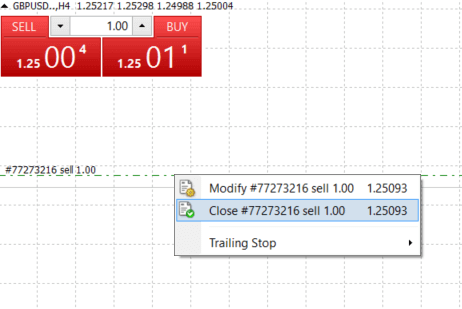
Hvis du kun vil lukke en del af positionen, skal du højreklikke på den åbne ordre og vælge 'Rediger'. Vælg derefter øjeblikkelig udførelse i feltet Type og vælg, hvilken del af positionen du vil lukke.
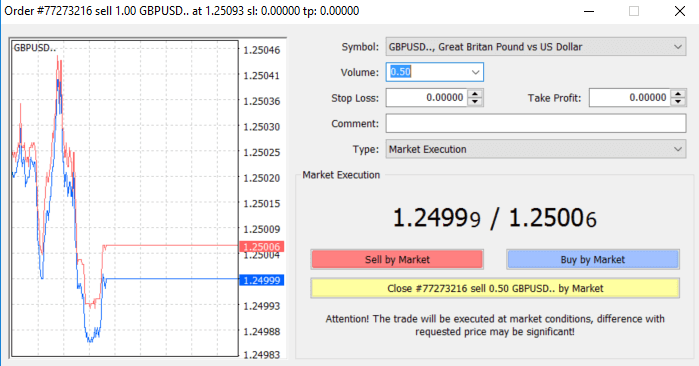
Som du kan se, er åbning og lukning af dine handler på MT4 meget intuitivt, og det tager bogstaveligt talt kun et klik.
Brug af Stop Loss, Take Profit og Trailing Stop på Exness MT4
En af nøglerne til at opnå succes på de finansielle markeder på lang sigt er forsigtig risikostyring. Det er derfor, stop tab og take profit bør være en integreret del af din handel. Så lad os se på, hvordan du bruger dem på vores MT4-platform for at sikre, at du ved, hvordan du begrænser din risiko og maksimerer dit handelspotentiale.
Indstilling af Stop Loss og Take Profit
Den første og nemmeste måde at tilføje Stop Loss eller Take Profit til din handel er ved at gøre det med det samme, når du afgiver nye ordrer. 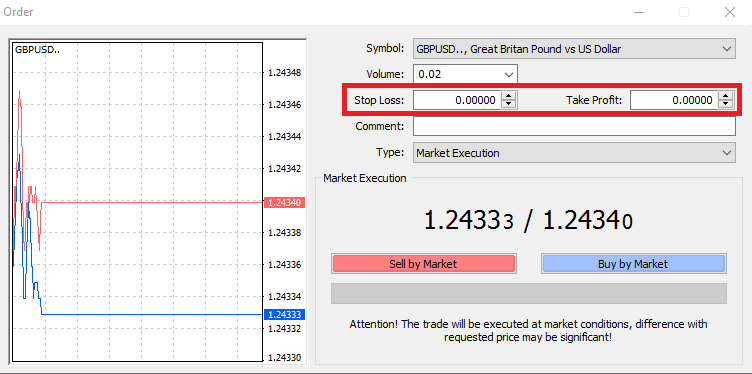
For at gøre dette skal du blot indtaste dit særlige prisniveau i felterne Stop Loss eller Take Profit. Husk, at Stop Loss vil blive eksekveret automatisk, når markedet bevæger sig mod din position (deraf navnet: stop loss), og Take Profit-niveauer vil blive eksekveret automatisk, når prisen når dit specificerede profitmål. Dette betyder, at du er i stand til at indstille dit Stop Loss-niveau under den aktuelle markedspris og Take Profit-niveau over den aktuelle markedspris.
Det er vigtigt at huske, at et Stop Loss (SL) eller en Take Profit (TP) altid er forbundet med en åben position eller en afventende ordre. Du kan justere både, når din handel er blevet åbnet, og du overvåger markedet. Det er en beskyttende ordre til din markedsposition, men de er selvfølgelig ikke nødvendige for at åbne en ny position. Du kan altid tilføje dem senere, men vi anbefaler stærkt altid at beskytte dine positioner*.
Tilføjelse af Stop Loss og Take Profit Levels
Den nemmeste måde at tilføje SL/TP-niveauer til din allerede åbnede position er ved at bruge en handelslinje på diagrammet. For at gøre det skal du blot trække og slippe handelslinjen op eller ned til et bestemt niveau. 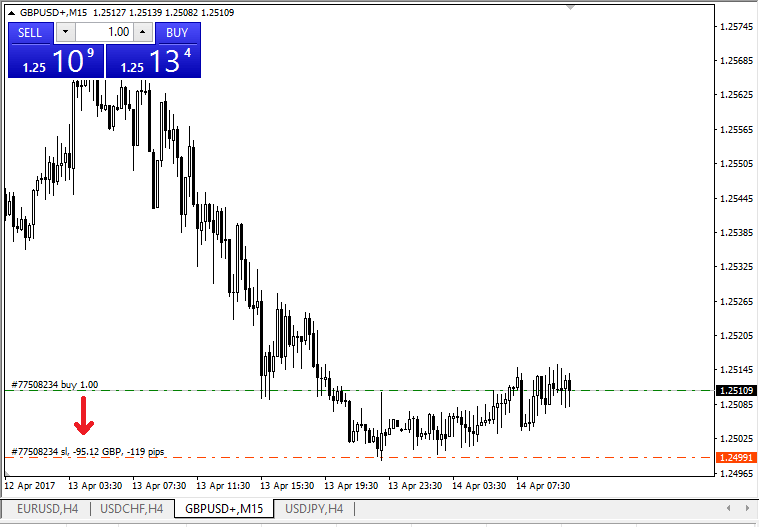
Når du har indtastet SL/TP-niveauer, vises SL/TP-linjerne på kortet. På denne måde kan du også ændre SL/TP-niveauer nemt og hurtigt.
Du kan også gøre dette fra det nederste 'Terminal'-modul. For at tilføje eller ændre SL/TP-niveauer skal du blot højreklikke på din åbne position eller afventende ordre og vælge 'Rediger eller slet ordre'.
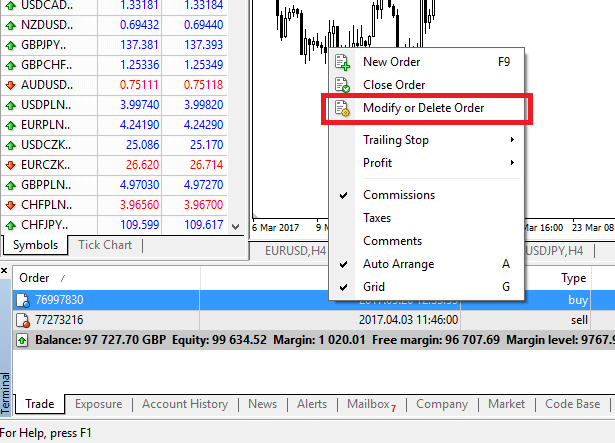
Ordreændringsvinduet vises, og nu kan du indtaste/ændre SL/TP efter det nøjagtige markedsniveau eller ved at definere pointintervallet fra den aktuelle markedspris.
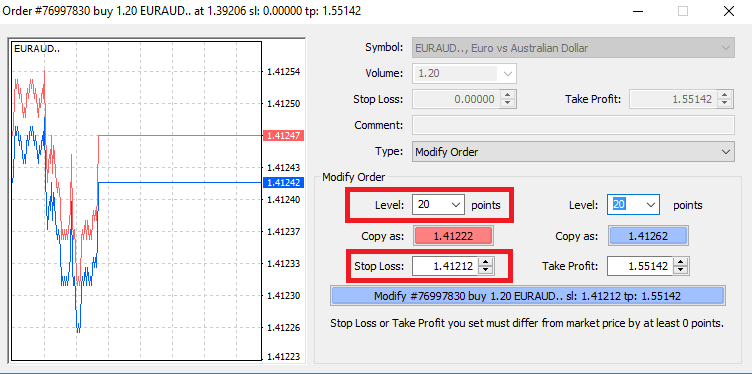
Efterfølgende stop
Stop Loss er beregnet til at reducere tab, når markedet bevæger sig mod din position, men de kan også hjælpe dig med at låse dit overskud. Selvom det kan lyde en smule kontraintuitivt i starten, er det faktisk meget nemt at forstå og mestre.
Lad os sige, at du har åbnet en lang position, og markedet bevæger sig i den rigtige retning, hvilket gør din handel rentabel i øjeblikket. Dit oprindelige Stop Loss, som blev placeret på et niveau under din åbne kurs, kan nu flyttes til din åbne kurs (så du kan break-even) eller over den åbne kurs (så du er garanteret en fortjeneste).
For at gøre denne proces automatisk, kan du bruge et Trailing Stop. Dette kan være et virkelig nyttigt værktøj til din risikostyring, især når prisændringer er hurtige, eller når du ikke er i stand til konstant at overvåge markedet.
Så snart positionen bliver rentabel, vil dit Trailing Stop automatisk følge prisen og bibeholde den tidligere fastsatte afstand.
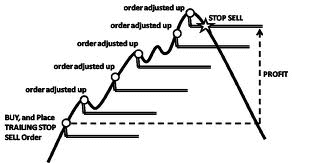
Når du følger eksemplet ovenfor, skal du dog huske på, at din handel skal have en fortjeneste, der er stor nok til, at Trailing Stop kan bevæge sig over din åbne pris, før din fortjeneste kan garanteres.
Efterfølgende stop (TS) er knyttet til dine åbnede positioner, men det er vigtigt at huske, at hvis du har et efterfølgende stop på MT4, skal du have platformen åben for at den kan udføres med succes.
For at indstille et Trailing Stop skal du højreklikke på den åbne position i 'Terminal' vinduet og angive din ønskede pip-værdi for afstanden mellem TP-niveauet og den aktuelle pris i Trailing Stop-menuen.
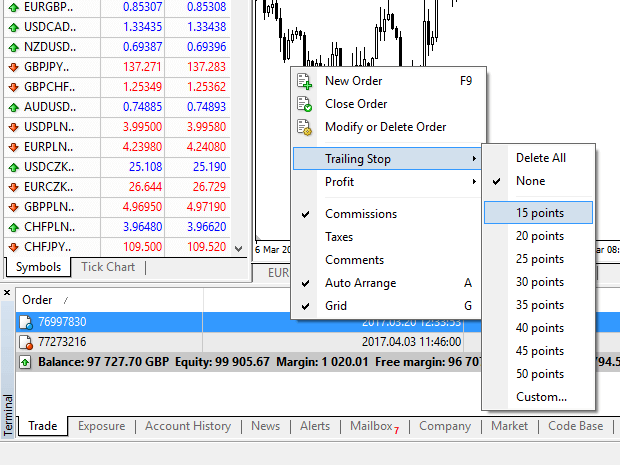
Dit Trailing Stop er nu aktivt. Det betyder, at hvis priserne ændres til den profitable markedsside, vil TS sikre, at stop loss-niveauet automatisk følger prisen.
Dit Trailing Stop kan nemt deaktiveres ved at indstille 'Ingen' i Trailing Stop-menuen. Hvis du hurtigt vil deaktivere den i alle åbne positioner, skal du blot vælge 'Slet alle'.
Som du kan se, giver MT4 dig masser af måder at beskytte dine positioner på på få øjeblikke.
*Selv om Stop Loss-ordrer er en af de bedste måder at sikre, at din risiko styres og potentielle tab holdes på acceptable niveauer, giver de ikke 100 % sikkerhed.
Stop tab er gratis at bruge, og de beskytter din konto mod ugunstige markedsbevægelser, men vær opmærksom på, at de ikke kan garantere din position hver gang. Hvis markedet pludselig bliver ustabilt og går ud over dit stopniveau (springer fra den ene pris til den næste uden at handle på niveauerne derimellem), er det muligt, at din position kan blive lukket på et dårligere niveau end anmodet om. Dette er kendt som prisglidning.
Garanteret stoptab, som ikke har nogen risiko for glidning og sikrer, at positionen lukkes ude på det Stop Loss-niveau, du anmodede om, selvom et marked bevæger sig imod dig, er gratis tilgængelige med en basiskonto.
Ofte stillede spørgsmål (FAQ)
Valutapar, krydspar, basisvaluta og noteringsvaluta
Valutapar kan defineres som to landes valutaer kombineret til handel på valutamarkedet. Nogle eksempler på valutapar kan være EURUSD, GBPJPY, NZDCAD osv. Et valutapar, der ikke indeholder USD, er kendt som et krydspar.
Den første valuta i et valutapar kaldes " basisvalutaen" , og den anden valuta kaldes "citatvalutaen" .
Budpris og udbudspris
Budpris er den pris, hvortil en mægler er villig til at købe det først navngivne (base) af et valutapar fra kunden. Efterfølgende er det den pris, som kunder sælger det først navngivne (base) af et valutapar til. Spørgepris er den pris, som en mægler er villig til at sælge det først navngivne (base) af et valutapar til kunden. Efterfølgende er det den pris, som kunderne køber det først navngivne (base) af et valutapar til.
Køb ordrer åbne til Spørgpris og luk til Budpris.
Sælg ordrer åbne til Budpris og luk til Spørgpris.
Spredning
Spredning er forskellen mellem købs- og udbudspriserne for et bestemt handelsinstrument og også hovedkilden til profit for market maker-mæglere. Værdien af spredning er angivet i kerner. Exness tilbyder både dynamiske og stabile spreads på sine konti.
Parti og kontraktstørrelse
Parti er en standardenhedsstørrelse for en transaktion. Typisk er et standardparti lig med 100 000 enheder af basisvalutaen. Kontraktstørrelse er en fast værdi, som angiver mængden af basisvaluta i 1 parti. For de fleste instrumenter i forex er den fastsat til 100 000.
Pip, Punkt, Pip-størrelse og Pip-værdi
Et punkt er værdien af prisændring i 5. decimal, mens pip er prisændring i 4. decimal. Afledt, 1 pip = 10 point.
For eksempel, hvis prisen ændres fra 1,11115 til 1,11135, er prisændringen 2 pips eller 20 point.
Pip-størrelse er et fast tal, der angiver pippens position i prisen på et instrument.
For eksempel, for de fleste valutapar som EURUSD, hvor prisen ser ud som 1,11115, er pip'et i 4. decimal, således er pip-størrelsen 0,0001.
Pip-værdi er, hvor mange penge en person vil tjene eller tabe, hvis prisen skulle bevæge sig med et pip. Det beregnes ved hjælp af følgende formel:
Pip-værdi = Antal partier x Kontraktstørrelse x Pip-størrelse.
Vores forhandlers lommeregner kan bruges til at beregne alle disse værdier.
Gearing og margin
Gearing er forholdet mellem egenkapital og lånekapital. Det har en direkte indvirkning på marginen for det instrument, der handles på. Exness tilbyder op til 1:Ubegrænset gearing på de fleste handelsinstrumenter på både MT4- og MT5-konti. Margin er mængden af midler i kontovaluta, der tilbageholdes af en mægler for at holde en ordre åben.
Jo højere gearing, jo mindre margin.
Balance, egenkapital og fri margin
Saldo er det samlede økonomiske resultat af alle gennemførte transaktioner og ind-/udbetalinger på en konto. Det er enten mængden af midler, du har, før du åbner nogen ordrer, eller efter du har lukket alle åbne ordrer. Saldoen på en konto ændres ikke, mens ordrer er åbne.
Når du åbner en ordre, udgør din saldo kombineret med overskuddet/tabet af ordren egenkapitalen.
Egenkapital = Balance +/- Overskud/Tab
Som du allerede ved, er en del af midlerne, når en ordre er åbnet, som Margin. De resterende midler er kendt som Free Margin.
Egenkapital = Margin + Fri margin
Fortjeneste og tab
Fortjeneste eller tab beregnes som forskellen mellem en ordres lukke- og åbningskurs. Fortjeneste/tab = Forskellen mellem lukke- og åbningspriser (beregnet i pips) x Pip-værdi
Købsordrer giver fortjeneste, når prisen bevæger sig op, mens salgsordrer giver fortjeneste, når prisen bevæger sig ned.
Købsordrer giver tab, når prisen går ned, mens salgsordrer giver tab, når prisen stiger.
Marginniveau, Marginopkald og Stop Out
Marginniveau er forholdet mellem egenkapital og margin angivet i %. Marginniveau = (Equity / Margin) x 100%
Margin call er en meddelelse sendt i handelsterminalen, der angiver, at det er nødvendigt at indbetale eller lukke nogle få positioner for at undgå Stop Out. Denne meddelelse sendes, når marginniveauet rammer det marginopkaldsniveau, som mægleren har indstillet for den pågældende konto.
Stop ud er den automatiske lukning af positioner, når marginniveauet rammer det stop ud-niveau, der er indstillet for kontoen af mægleren.
Der er flere måder at få adgang til din handelshistorik. Lad os tage et kig på dem:
Sådan tjekker du din handelshistorik
1. Fra dit personlige område (PA): Du kan finde hele din handelshistorik i dit personlige område. Følg disse trin for at få adgang til dette:
b. Gå til fanen Overvågning.
c. Vælg den konto, du ønsker, og klik på Alle transaktioner for at se din handelshistorik.
2. Fra din handelsterminal:
b. Hvis du bruger MetaTrader-mobilapplikationer, kan du tjekke historikken for de handler, der er udført på den mobile enhed, ved at klikke på fanen Journal.
3. Fra dine månedlige/daglige opgørelser: Exness sender kontoudtog til din mail både dagligt og månedligt (medmindre der er afmeldt abonnement). Disse erklæringer indeholder handelshistorikken for dine konti.
4. Ved at kontakte support: Du kan kontakte vores supportteam via e-mail eller chat med dit kontonummer og hemmelige ord for at anmode om kontooversigter for dine rigtige konti.
Konklusion: Begynd at handle Forex med tillidsindskud og handle på Exness i dag
Indbetaling af midler og handel med forex på Exness er en ligetil proces, der åbner døren til en dynamisk og potentielt rentabel handelsoplevelse. Ved at følge denne vejledning kan du effektivt indsætte penge på din Exness-konto og begynde at handle forex med værktøjerne og supporten fra platformen. Uanset om du er ny til forex trading eller en erfaren trader, tilbyder Exness de ressourcer, du har brug for for at få succes på de finansielle markeder. Tag det første skridt mod dine handelsmål ved at indbetale midler og starte din valutahandelsrejse på Exness i dag.

